Сегодня многие уже не пользуются кнопочным телефоном как основным, но он всегда выручает, когда из строя выходит смартфон. Обычно снятие блокировки с клавиатуры аппарата не вызывает особых сложностей. На экране всплывает подсказка об определенной комбинации клавиш: в основном это сочетание кнопки «Меню» и знаков «*» или «#». Но может случиться так, что для ограничения доступа к личным данным вы внесли защитный цифровой пароль (пин-код) и забыли его. Разберем, как разблокировать кнопочный телефон в такой ситуации.
Скажем сразу, что эта неприятность может произойти как с известными марками (Sony Ericsson, Fly, Lg, Philips, Nokia, Samsung, Alcatel, Zte, Oysters), так и с менее популярными (Texet, Explay, Dexp, Prestigio, Digma, Irbis, Maxvi, Vertex, Jinga, Qumo, Keneksi, Ark, Itel, Inoi).
Содержание
- Необходимо ввести сервисный код
- Через вызов SOS
- Вызываем ошибку симкарты
- Перепрошить девайс
- Обратиться в сервисный центр или мастерскую
- Заключение
- Видео
Необходимо ввести сервисный код
Внимание !!! Сервисные коды могут навредить устройству, запустив совсем другие процессы, а не те, которые от них ждут. Будьте аккуратны.
Через вызов SOS
Для снятия блока можно использовать номер экстренных служб — SOS или 112, и специальный код, после набора которого произойдет полный сброс установок до заводских.
Разберем на примере аппарата фирмы Samsung.
- Полностью заряжаем и включаем телефон;
- Производим вызов служб экстренного реагирования и сразу же, не дожидаясь речи автоматического информатора, начинаем нажимать «*», пока не будет доступна функция набора номера в режиме вызова;
- Если за 10 секунд вы не сможете вызвать окно набора номера, то сбрасывайте соединение и начинайте все сначала до положительного результата;
- Как только сработает дополнительный набор в режиме звонка, набираем специальный инженерный код *2767*8451# (для аппарата Самсунг);
- Появляется надпись «Reset»;
- Перезагружаем устройство.
Рекомендуем посмотреть видео инструкцию:
Теперь можно свободно пользоваться устройством.
Стоит напомнить, что у каждого производителя свои пароли доступа к инженерным функциям гаджета. Более того, существует зависимость от модели и версии программного обеспечения.
Вызываем ошибку симкарты
Другой способ осуществляется с помощью симки любого оператора. Он довольно простой, но будет удобен только в случае свободного доступа к sim-слоту. Рассмотрим также на примере Самсунг:
- Выключаем телефон и вставляем sim-ку;
- Включаем устройство и сразу же начинаем двигать сим-картой по гнезду;
- Как и в первом случае, добиться нужного эффекта получается не с первого раза и приходится повторять все снова до появления на экране загрузки надписи «Подождите»;
- Продолжаем перемещать симку до появления сообщения «Сбой работы сим-карты»;
- Теперь есть возможность набрать универсальный инженерный код сброса настроек *2767*3855#;
- Происходит автоматическая перезагрузка телефона;
Произойдет сброс всех настроек до заводских установок, и пароль будет забыт.
Видео инструкция:
Перепрошить девайс
Чтобы произвести прошивку, вам понадобится:
- Стационарный компьютер и подходящий кабель;
- Программное обеспечение и драйвера для ПК;
- Официальная версия прошивки от производителя или с сайта 4pda.ru.
Не забывайте, что в процессе перепрошивки телефон должен быть полностью заряжен.
Соедините два устройства, убедитесь, что ваш аппарат отображается в меню устройств на компьютере. Открываем утилиту для переустановки ПО и следуем инструкции по перепрошивке. Не рекомендуем отходить от инструкций и рекомендаций приведенных создателем программы, так как это может превратить технику в «кирпич».
Обратиться в сервисный центр или мастерскую
Если у вас не получается самостоятельно сбросить пин код, или вы не уверены в собственных силах при переустановке системы, всегда можно обратиться в сервисную службу производителя или в мастерскую по ремонту. Единственное — это будет стоить денег и займет определенное время, в зависимости от загруженности мастера.
Также вам могут подсказать коды обнуления данных или место, где можно найти официальную версию прошивки.
Заключение
К сожалению, с каждым годом все труднее найти необходимую версию операционной системы, кабель для подключения к стационарному компьютеру и программное обеспечение для домашней перепрошивки устаревшего телефона, и в случае проблем все чаще приходится обращаться в сервисный центр. Тем не менее старые добрые кнопочные телефоны выпускаются многими производителями (Мтс, Мегафон, Флай, Филипс, Нокиа, Самсунг, Вертекс, Вигор, Зте, Кенекси, Микромакс, Ирбис, Эксплей, Дексп, Дигма, Престижио, Алкатель, Моторола, Флер) до сих пор.
Для разлочки девайсов, поднятого в данной статье, могут помочь специальные инженерные пароли, причем не только для разблокировки. Список кодов можно посмотреть здесь. Помните, что у каждого производителя они свои, и чем крупнее и известней компания, тем легче вам будет найти и ПО, и спец.пароли.
Видео
( 8 оценок, среднее 3.63 из 5 )
Сегодня мало кто пользуется кнопочным телефоном, поскольку на смену ему пришел смартфон, позволяющий оперативно решать производственные вопросы, быть на связи с родными и друзьями, с пользой проводить досуг. Но если гаджет выходит из строя, выручает старый надежный мобильник. Он, как и все мобильные девайсы, снабжен функцией блокировки. Обычно снятие защиты клавиатуры не вызывает сложностей, поскольку на экране всплывает подсказка, какую комбинацию клавиш применить. Но если для ограничения доступа был введен PIN-код или пароль, а затем благополучно забыт, понадобится некоторое время, чтобы разблокировать телефон.
Описанные ниже варианты одинаково актуальны как для популярных моделей (Nokia, LG, Sony Ericsson, Fly, ZTE, HTC), так и менее известных марок (Irbis, Ark, Texet, Vertex, Inoi, Qumo, Explay и др.).
Содержание
- 1. Как разблокировать кнопочный телефон с помощью сервисного кода
- 2. Как убрать блокировку с кнопочного телефона через программу для сброса защитного кода
- 3. Сброс настроек комбинацией клавиш
- 4. Как снять блокировку с кнопочного телефона с помощью перепрошивки
- Если ничего не помогло
1. Как разблокировать кнопочный телефон с помощью сервисного кода
Снять защиту клавиатуры и получить доступ к информации на кнопочном телефоне можно с использованием сервисного кода. При вводе комбинации символов следует быть предельно внимательным. Малейшая ошибка способна привести к запуску совсем иных процессов, в результате которых гаджет будет поврежден или выведен из строя.
Вызов SOS
Чтобы снять блок с телефона, легче всего воспользоваться услугами служб быстрого реагирования, которые работают в круглосуточном режиме. Для примера можно использовать аппарат фирмы Samsung.
- Прежде чем приступить к операции, потребуется полностью зарядить, а затем включить телефон.
- Набрать номер экстренной службы – 112 (SOS).
- Не дожидаясь появления голоса автоответчика, следует несколько раз подряд нажать символ «*» (звездочку), чтобы получить доступ к опции набора номера в режиме вызова.
- Иногда с первого раза (в течение 10 секунд) вызвать на экране появление окна для ввода не удается. Тогда потребуется выполнить сброс соединения, после чего повторять попытку до тех пор, пока не будет достигнут нужный результат.
- После того, как функция дополнительного набора в режиме звонка будет активирована, потребуется ввести специальный инженерный код *2767*8451# (Данная комбинация работает только на аппаратах фирмы Samsung).

Когда появится надпись «Reset», останется только перезагрузить устройство, а затем свободно им пользоваться. Каждый производитель придумывает собственные уникальные пароли доступа к инженерным функциям телефона, которые могут отличаться в зависимости от модели либо версии ПО.
2. Как убрать блокировку с кнопочного телефона через программу для сброса защитного кода
Специальные утилиты способны подобрать код разблокировки или выполнить жесткий сброс всех настроек и удаление хранящейся информации, однако их не рекомендуется использовать до истечения гарантийного срока. В качестве примера подойдет аппарат Nokia, персональный компьютер или ноутбук и популярная программа «Mynokiatool».
- Скачать и установить утилиту на ПК.
- При запуске выбрать язык.
- Синхронизировать телефон с компьютером при помощи USB-кабеля.

- Кликнуть по клавише «Подключить», расположенной в верхнем левом углу экрана.

- Дождаться появления в окне Log уведомления «Телефон подключен».
- Выбрать опцию «Прочитать код».

- Далее нужно кликнуть по клавише «Stuff» и следом – «Сброс настроек».

- Подтвердить действие нажатием кнопки «Ок».
После завершения процесса настройки на телефоне будут сброшены до заводских параметров, а вся хранившаяся информация исчезнет. Одновременно защитным будет считаться код, установленный производителем по умолчанию (обычно это «12345»).
Чтобы идентифицировать защитный код (на примере Nokia) можно использовать программу NSS – Nemesis. Для этого понадобится скачать ее на свой компьютер, а далее:
- Найти нужные драйвера и также установить их.
- В процессе загрузки выбрать «Виртуальный USB-диск».

- Выполнить сканирование телефона.
- После завершения процесса нажать на клавишу «Read info» (прочесть информацию).

- После того как программа определит код, он будет сохранен в файле 000000000000.pm, где 0 – это imei аппарата.

- Открыть данный файл в программе «Блокнот».
- В пятой строке будет записана в хексовом виде комбинация: 5=333436353300000000.
- Чтобы прочесть действительный код, понадобится удалить цифру «3».
- В итоге получится искомый шифр – 34653.

3. Сброс настроек комбинацией клавиш
Неопытные пользователи могут не прибегать к сложным механизмам восстановления защитного кода, а воспользоваться более простым и доступным методом разблокировки кнопочного телефона с помощью определенной комбинации цифр и символов. Выполнить так называемый «мягкий сброс» можно следующим образом:
- набрать сервисный код *#7780#;
- нажать на клавишу «Позвонить» (зеленая трубка).
Далее потребуется дождаться завершения операции «Восстановление настроек», и войти в телефон.

Если вышеописанные способы не помогли достичь желаемого результата и восстановить доступ к содержимому телефона, стоит воспользоваться радикальным методом жесткого сброса настроек. Он считается эффективным, но имеет один недостаток – уничтожает все данные, хранящиеся в памяти устройства. Прежде чем продолжить, рекомендуется сделать резервное копирование информации.
Чтобы выполнить принудительный сброс параметров до заводских установок, понадобится:
- Набрать сервисный код *#7370# и подтвердить действие, выбрав вариант «Да».

- Ввести комбинацию On/Off+*+3 (актуально в случае, когда аппарат не включается).
Иногда доступ к телефону может быть ограничен из-за блокировки сим-карты. Пользователь зачастую не замечает, что безуспешно подбирая забытый код, использует множество (3, 5, 10) попыток. В этом случае разблокировать аппарат обычным способом не получится, понадобится воспользоваться специальным методом.
Из аппарата извлечь сим-карту, после чего включить его. Далее нужно будет ввести одну из двух комбинаций «#pw+ UnlockCode+7#» или «#pw+ UnlockCode+1». При этом, для ввода символов понадобится быстро нажать клавишу со звездочкой «*»:
- «p» – трижды;
- «w» – четыре раза;
- «+» – дважды.
Фрагмент «UnlockCode» соответствует IMEI телефона и включает 15-17 цифр.
После ввода комбинации на экране должно появиться уведомление «Сброс sim-карты», после чего телефон автоматически будет разблокирован.
Чтобы обеспечить комфортное использование мобильных гаджетов их владельцам каждый производитель старается максимально упростить получение доступа к характеристикам и технической информации об устройствах. Для этого они предлагают специальные коды, которые, впрочем, могут незначительно отличаться в зависимости от модели и версии прошивки. Создатель Nokia не стал исключением.
| Код | Значение |
| 12345 или 0000 | Стандартный код защиты |
| *#06# | Выводит на экран IMEI девайса |
| *#0000# | Позволяет узнать модель устройства, дату выпуска, версию прошивки, подтверждение оригинальности. |
| *#92702689# | Указывает полный срок эксплуатации гаджета. В некоторых моделях подобная информация дополняется датой выпуска, продажи и ремонта, IMEI. |
| *#2820# | На экране высвечивается адрес Bluetooth |
| *#62209526# | Показывает MAC-адрес WLAN |
Данные коды могут потребоваться в процессе эксплуатации гаджета, поэтому целесообразно держать их всегда под рукой.
4. Как снять блокировку с кнопочного телефона с помощью перепрошивки
Разблокировать кнопочное мобильное устройство возможно также путем перепрошивки. Для выполнения процедуры (на примере модели Nokia) помимо самого мобильного устройства понадобится:
- Персональный компьютер или ноутбук с выходом в Интернет.
- USB-кабель, подходящий к телефону и ПК.
- Программа PC Suite, установленная на компьютере и обновленная до последней версии (рекомендуется). Поставляется в комплекте на диске, а также доступна на сайте www.nokia.com.
- Утилита «Nokia Unlocker Tool», которую также необходимо загрузить, распаковать и установить на ПК или ноутбук.
Чтобы корректно перепрошить устройство, необходимо выполнять действия в определенной последовательности.
- Запустить приложение «Nokia PC Suite» на компьютере.
- Синхронизировать телефон с компьютером при помощи USB-шнура.
- Включить аппарат в режиме «Test Mode» и дождаться загрузки драйверов из Интернета.
- Когда устройство будет распознано системой, можно запускать программу «Nokia Unlocker Tool».
- Кликнуть по клавише «Подключить», и подождать , пока на экране появится подтверждающее уведомление «Телефон подключен».
- В правом окошке можно ознакомиться с основными характеристиками подсоединенной модели.
- Далее в нижней части окна программы потребуется нажать на кнопку «Прочитать код», и прочесть комбинацию также в окне с данными о телефоне.
На этом процесс считается завершенным, код прочитан. Аппарат разблокирован и готов к дальнейшему использованию.
Если ничего не помогло
Очень часто после завершения процесса разблокировки кнопочного телефона могут появляться разного рода ошибки, многие из которых можно устранить самостоятельно.

Вячеслав
Несколько лет работал в салонах сотовой связи двух крупных операторов. Хорошо разбираюсь в тарифах и вижу все подводные камни. Люблю гаджеты, особенно на Android.
Задать вопрос
Появляется уведомление «Can’t Undo Restriction» или «Not Allowed»

Аппарат заблокирован, и снять защиту можно только методом «прямого кабеля». Единственный случай, когда лучше обратиться в сервисный центр
«Ошибка кода»

Устройство можно разблокировать, однако, подобное сообщение свидетельствует о некорректности введенных данных даже после смены симки
На экране не отображаются уведомления

Разблокировать SIM-карту путем ввода комбинации «#pw+ UnlockCode+7#» или
«#pw+ UnlockCode+1»
Экран по-прежнему остается пустым

Нужно попробовать вставить нерабочую симку (не зарегистрированную в сети), после чего выполнить разблокировку
Появляется уведомление «Код ввода недействителен»

Нужно вводить намеренно некорректную комбинацию цифр 5 и даже 10 раз, пока на экране не появится окно запроса. В ответ на него вписать восьмизначный разблокировочный код.
Кнопочные телефоны всё ещё твёрдо держат свои позиции на рынке электроники и находят большое количество пользователей. Есть даже такие модели, которые всё ещё поддерживаются производителями. Говорить, что такие аппараты старые и не актуальные, будет не справедливо.
Кнопочные телефоны просты в своей организации: они имеют минимум функций, лёгкую и простую операционную систему и обычно отличаются высокой надёжностью. Ведь, чем проще система, тем сложнее её сломать. Это справедливо и для попыток снятия блокировки, установленной пользователем ранее. Если заблокировать телефон, а потом забыть установленный пароль, то восстановить доступ будет не так то просто. И в этой статье мы рассмотрим, каким образом убрать блокировку на кнопочном телефоне.

Содержание
- Как снять блокировку на кнопочном телефоне
- Как вызывать окно вызова
- Через вызов экстренных служб
- Через проблему с SIM-картой
- Сервисные коды для сброса настроек кнопочного телефона
- Nokia
- Motorolla
- Samsung
- Alcatel
Как снять блокировку на кнопочном телефоне
Есть лишь два действительно рабочих и универсальных способа для снятия блокировки на кнопочном телефоне — сброс настроек и перепрошивка. Первый доступен каждому пользователю, а для второго придётся обращаться в сервисный центр.
Какой бы из этих вариантов вы не выбрали, после его реализации с телефона удалится всё, что на нём было, вся память будет отформатирована, в том числе и настройки. Вместе с настройками будет сброшен установленный пароль и система защиты. Это и называется простая и надёжная система — без потерь личных данных взломать маловероятно.
Как вызывать окно вызова
Для сброса телефона к заводским настройкам нужно использовать сервисные коды, которые следует вводить в окно вызова. Но при попытке включить заблокированный телефон, появляется запрос на ввод пароля, который утерян и поэтому доступа к окну ввода нет. Чтобы исправить это, есть два хитрых способа, которые срабатывают в большинстве случаев.
Через вызов экстренных служб
У каждого телефона есть возможность вызвать экстренные службы. Это можно сделать в любом состоянии аппарата, главное, чтобы была вставлена SIM-карта и чтобы аккумулятор был заряжен. Из заблокированного телефона тоже можно вызывать экстренную службу.
- Включите телефон. Когда появится запрос на ввод пароля, обратите внимание на возможность выбрать экстренную службу. Обычно эта кнопка присутствует на экране где-то рядом с полем для ввода пароля. Она может быть обозначена по-разному, например SOS, Экстренные службы, 112 или иначе.

- Нажмите на эту кнопку. Начнётся вызов экстренной службы. Пока осуществляется вызов, нажимайте несколько раз клавишу со звёздочкой до тех пор пока не появится окно для ввода номера.
- Если за 10 секунд вам не удалось вызвать окно ввода цифр, то сбросьте звонок и повторите процедуру снова, пока не достигните результата.
- В окне вызова уже можно писать сервисные коды для сброса настроек телефона к заводским.
Помните, что ложное сообщение в экстренную служба влечёт за собой ответственность. Поэтому не нужно дожидаться, пока оператор вам ответит.
Через проблему с SIM-картой
На некоторых телефонах окно ввода цифр может появиться если с SIM-картой образовалась какая-то проблема. Скорее всего проблемы с SIM-картой у вас сейчас нет, поэтому её надо симулировать. Для этого, чтобы симулировать проблему с SIM-картой, необходимо, чтобы доступ к ней был при вставленном аккумуляторе. Если это невозможно, то и реализовать такой способ не получится.
- Выключите телефон.
- Сделайте так, чтобы у вас был доступ к SIM-карте. Обычно для этого нужно снять заднюю крышку. Аккумулятор при этом должен быть вставлен на своё место.

- Включите телефон.
- Пока аппарат загружается, начинайте двигать SIM-карту в своём гнезде. Нарушайте стабильный контакт, в общем симулируйте проблему.
- Делайте это до тех пор, пока не появится сообщение о проблеме, а затем и окно ввода номера. Если не получилось, то выключите телефон и повторите действия.
- Когда окно ввода номера появится, можно вводить сервисный код для сброса настроек телефона.
Этот способ опасен тем, что симуляция неполадок SIM-карты может стать реальной неполадкой, и не только в SIM-карте, но и в её гнезде.
Сервисные коды для сброса настроек кнопочного телефона
У каждого производителя свои сервисные коды. Иногда даже у телефонов одной марки, но разных моделей могут быть разные коды. Приведём ниже список сервисных кодов, которые помогут вам сбросить ваш телефон к заводским настройкам и получить, наконец, к нему доступ, без ввода забытого пароля.
Nokia
Наберите в окне вызова номера код *#7370# для сброса настроек к заводским. Есть возможность сбросить настройки, но оставить контакты и файлы — код #7780#. Ещё один вариант *#7370925538#. Может появиться запрос на ввод пароля — ввести нужно 12345. Если у вас Nokia с системой S60, то можно попробовать нажать клавиши + 3 +, удерживая при этом кнопку вызова.
Motorolla
В Motorolla нажмите меню, а затем сразу же начните вводить 048263*. На некоторых моделях может получиться даже без вызова окна ввода номера. После этого появится системное меню, где нужно ввести 58, а затем нажать Ok, дисплей погаснет и в этот момент нужно ещё набрать 18*1.
Samsung
В Samsung можно сделать мягкий сброс с сохранением контактов и личных файлов — код *2767*2878#. Или полный сброс с удалением всего — *2767*3855#.
Вам может быть это интересно: Предпринята несанкционированная попытка сброса устройства до заводских настроек в Самсунг — как обойти?
Alcatel
Видео ниже покажет вам, как произведи сброс на телефоне Alcatel.
Смартфон Xiaomi Redmi
Несмотря на популярность сенсорных сотовых телефонов, в магазинах цифровой техники и сейчас можно найти аппараты с кнопочной клавиатурой. Такие модели пользуются спросом у пожилых людей благодаря доступной стоимости и простоте функциональности. Также кнопочные телефоны часто используются в качестве запасных или «походных» трубок. Мобильные с физической клавиатурой выпускают такие известные производители, как Nokia, Philips, Samsung, Panasonic, Alcatel, Motorola и др.

Автомобильный держатель для телефона
Наличие открытых кнопок на корпусе диктует необходимость блокировки для защиты от случайных нажатий. Снимается ограничение комбинацией клавиш (указанной в инструкции к телефонному аппарату) или вводом PIN-кода.
Что делать в случае, если пользователь забыл пароль для разблокировки кнопок? Существует несколько способов «взломать» защитный код блокировки панели.
Содержание
- Как убрать блокировку с кнопочного телефона с помощью сервисного кода
- Способ 1: Через вызов sos
- Способ 2: Через вызов ошибки SIM-карты
- Способ 3: Как разблокировать кнопочный телефон с помощью перепрошивки
- Пошаговая инструкция перепрошивки телефона на примере Nokia 6700
- Способ 4: Скидываем настройки телефона с помощью кнопок громкости и питания
- Способ 5: Обратиться в сервисный центр или мастерскую
Как убрать блокировку с кнопочного телефона с помощью сервисного кода
Чтобы обойти блокировку экрана, нужно получить доступ к управлению скрытыми функциями аппарата и произвести сброс настроек пользователя. Сделать это можно путем введения сервисного кода, установленного производителем.
ВНИМАНИЕ! При наборе сервисного кода важно не допустить ошибку, так как даже один неправильный символ может активизировать нежелательные функции или процессы в работе аппарата.
Сетевое зарядное устройство COMMO
Способ 1: Через вызов sos
Блокировка клавиатуры предотвращает нажатие кнопок, а значит, произвести набор номера привычным способом не получится. Чтобы ввести сервисный код, можно воспользоваться немного «криминальным» методом – возможностью вызова службы экстренного реагирования.

Алгоритм действий:
- Включить телефон.
- В режиме блокировки клавиатуры набрать номер 112 или выбрать функцию «экстренный вызов».
- Не дожидаясь соединения, многократно нажимать клавишу * до появления возможности дополнительного набора в режиме звонка.
- Набрать сервисный код, подтвердить сброс параметров командой «Reset», перезагрузить аппарат.
Прозрачный чехол COMMO
Если не получилось вызвать поле набора в течение нескольких секунд, рекомендуется сбросить вызов и повторить попытку.
У некоторых моделей для удобства установлена отдельная кнопка «SOS».

Сервисные коды для управления функциями телефона устанавливаются производителем, узнать их можно на официальном сайте, в сервисном центре или в службе поддержки.
Подставка для телефона настольная
Наиболее распространенные комбинации указаны в таблице:
| Марка мобильного | Сервисный код для сброса до заводских настроек |
| Samsung | *2767*8451# или *2767*3855# |
| Nokia | *#7370# (защитный код 12345) |
| Alcatel | ###847# |
| Philips | 1122, 1234, 12345, 0000, *88#. |
| Texet | *#*#7780#*#* |
Способ 2: Через вызов ошибки SIM-карты
Открыть инженерное меню для удаления пользовательских данных можно при появлении ошибки в работе сим-карты. Инициировать такой сбой просто, главное условие – иметь доступ к слоту, где размещается SIM-карта.
Когда телефон не «видит» сим-карту, он выдает сообщение об ошибке, после чего пользователь может ввести комбинацию для сброса настроек и последующей перезагрузки.
Металлический складной держатель — кольцо для телефона
Чтобы добиться этого результата, нужно:
- Открыть крышку корпуса, включить заблокированный аппарат.
- Немного подвигать симку для ухудшения ее контакта с картоприемником.
- Повторять эти действия до появления на дисплее надписи о сбое.
- Набрать сервисный код, осуществить reset и перезагрузить телефон.
Способ 3: Как разблокировать кнопочный телефон с помощью перепрошивки
Перепрошивка мобильного – изменение его операционной системы. Этот процесс приводит к удалению всех данных, в том числе и сбрасывает установленный пароль на телефоне.
Осуществить перепрошивку можно самостоятельно в домашних условиях: для этого необходимо найти официальное программное обеспечение от производителя и драйвера для данной модели. После чего нужно установить приложение на персональный компьютер, подключить к нему мобильный и активировать программу, следуя инструкции. Смена операционной системы осуществится автоматически.
Смартфон TECNO POVA
Стоит помнить, что неофициальная переустановка операционной системы не только приводит к аннулированию гарантийных обязательств, но и может нарушить работу аппарата.
Пошаговая инструкция перепрошивки телефона на примере Nokia 6700
Для самостоятельной переустановки программного обеспечения понадобится USB-кабель для Nokia, заряженный телефон и персональный компьютер (ноутбук).

Начинаем перепрошивку:
Стилус ручка GSMIN D13 для смартфона
- На официальном сайте скачиваем последнюю версию программы Nokia PC Suite.

- Соединяем телефон с компьютером.

- Устанавливаем и запускаем приложение.
- Ждем, пока программа определит аппарат.
- Запускаем Nokia Software Updater, следуем подсказкам.

- Ожидаем обновления операционной системы, отключаем и перезагружаем телефон.
Внешний аккумулятор Power Bank
Способ 4: Скидываем настройки телефона с помощью кнопок громкости и питания
Сбоку на корпусе кнопочного телефона расположены функциональные кнопки регулирования громкости и включения питания.

С их помощью можно также удалить пользовательские настройки.
Это происходит следующим образом:
- Включаем аппарат нажатием кнопки питания.
- Одновременно зажимаем и удерживаем «громкость» и «питание».
- Дожидаемся появления логотипа производителя.
- Вводим сервисный код сброса параметров.
- После перезагрузки в памяти телефона будут восстановлены заводские настройки.
Держатель для телефона для видео гибкий
Способ 5: Обратиться в сервисный центр или мастерскую
Если самостоятельно не получается убрать пользовательский пароль или переустановить операционную систему, необходимо обратиться в сервисный центр или найти надежную мастерскую по ремонту телефонных аппаратов. Опытные специалисты смогут произвести безопасный сброс настроек и разблокировать клавиатуру кнопочного телефона.
3G/ 4G модем
На сегодняшний день почти все люди используют многофункциональные смартфоны, с помощью которых можно оперативно решить задачи и приятно провести время. Однако иногда приходится воспользоваться старым кнопочным телефоном, чтобы поддерживать связь с родными, друзьями и коллегами.
Содержание
- Как разблокировать кнопочный телефон с помощью сервисного кода
- Как убрать блокировку с кнопочного телефона через программу для сброса защитного кода
- Сброс настроек комбинацией клавиш
- Как снять блокировку с кнопочного телефона с помощью перепрошивки
- Если ничего не помогло
Как разблокировать кнопочный телефон с помощью сервисного кода
Кнопочное устройство оснащено функцией блокировки, с которой легко можно справиться путем ввода pin-кода. Но если владелец телефона случайным образом забыл пароль, то приходится использовать альтернативные методы для решения вопроса блокировки.
Один из самых простых методов разблокировки кнопочного телефона – применение сервисного кода.
Нужно быть предельно внимательным при вводе сервисного кода, поскольку при допущении малейшей ошибки можно вывести гаджет из строя.
Чтобы воспользоваться этим способом для снятия блокировки с устройства, нужно:
- Зарядить мобильный телефон.
- Включить устройство.
- Набрать номер телефона экстренной службы (112).
- Несколько раз кликнуть на символ в виде звездочки, чтобы получить доступ к функции набора номера в режиме исходящего вызова. Повторять попытку до достижения необходимого результата.
- Ввести специальный инженерный код, который создается производителями.
- Дождаться появления надписи «Reset».
- Выполнить перезагрузку мобильного телефона.
Номера инженерных кодов различаются в зависимости от производителя, модели и версии программного обеспечения.
Как убрать блокировку с кнопочного телефона через программу для сброса защитного кода
Если не удалось разблокировать телефон с помощью сервисного кода, можно воспользоваться специальными программами, которые способны самостоятельно подобрать код разблокировки или выполнить сброс настроек.
Не рекомендуется использовать утилиты для сброса настроек до окончания действия гарантийного срока.
Чтобы разблокировать кнопочный телефон от производителя Nokia, необходимо:
- Установить на персональный компьютер программу «Mynokiatool».
- Выбрать нужный язык при первом запуске утилиты.
- Выполнить синхронизацию ПК с телефоном с помощью USB-кабеля.
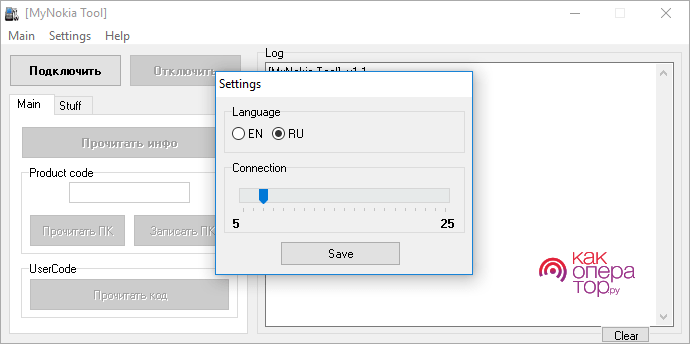
- Нажать на кнопку «Подключить», которая расположена в левом верхнем углу окошка.
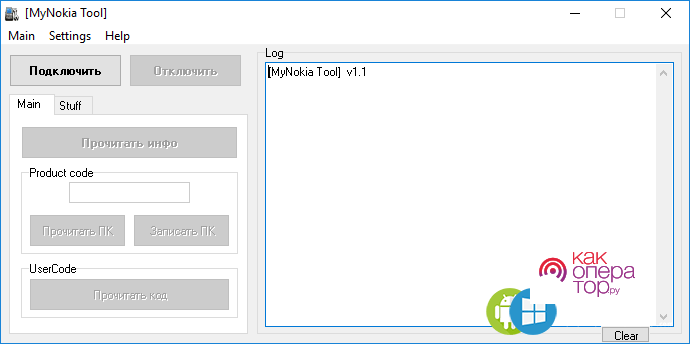
- Дождаться появления надписи «Телефон подключен» в окне под названием «Log».
- Нажать на кнопку «Прочитать код», которая расположена в левом нижнем углу окошка.
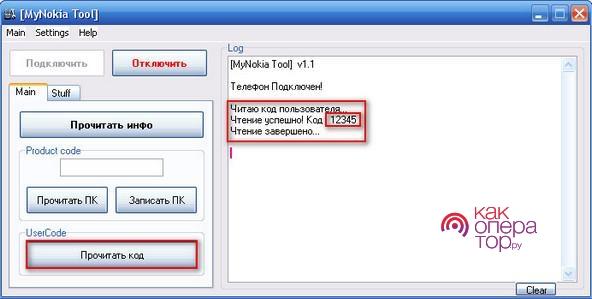
- Нажать на кнопку «Stuff», которая расположена в левом верхнем углу программы.
- Кликнуть на кнопку «Сброс настроек» в нижнем левом углу окошка.
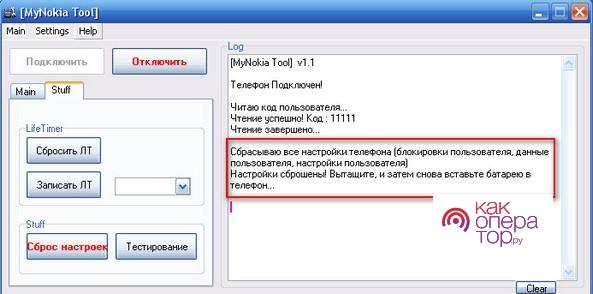
- Нажать на кнопку «ОК» для подтверждения операции.
Этот процесс выполняется для полного сброса настроек телефона до заводских параметров. Вся информация, которая хранилась на мобильном устройстве, будет удалена.
Устройство выставит защитный код по умолчанию, который нужно будет вводить при повторной блокировке телефона. Защитный код: 12345.
Чтобы подобрать защитный pin-код на телефоне от производителя Nokia, нужно:
- Установить программу «NSS-Nemesis» на персональный компьютер.
- Установить на ПК необходимые драйвера.
- Выбрать пункт под названием «Виртуальный USB-диск».
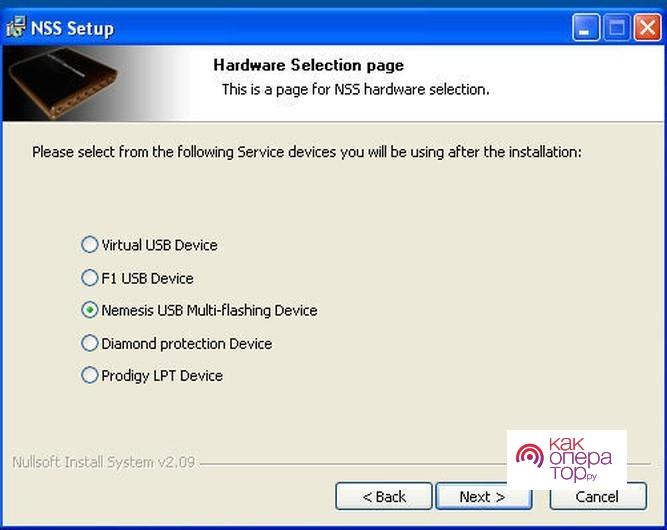
- Произвести сканирование мобильного устройства.
- По окончании процесса сканирования кликнуть на кнопку «Read info».
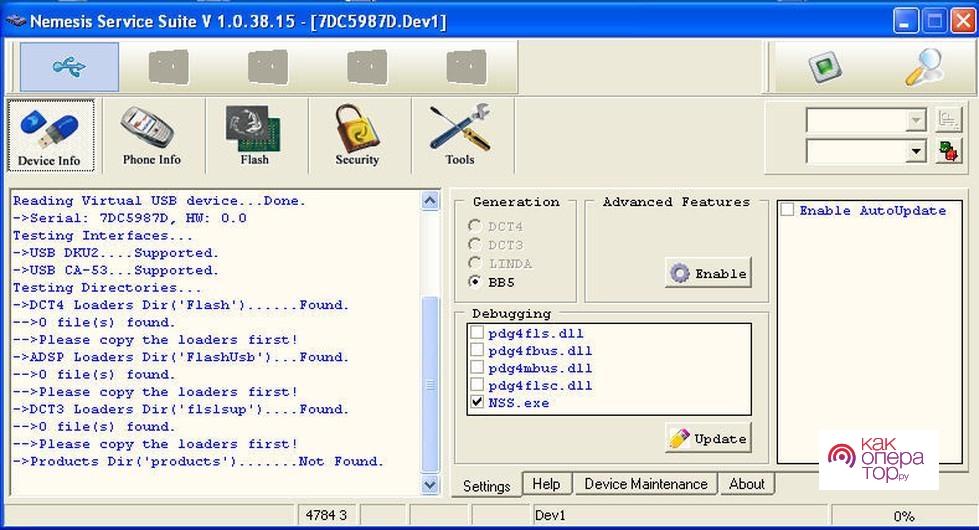
- Дождаться окончания процесса определения кода.
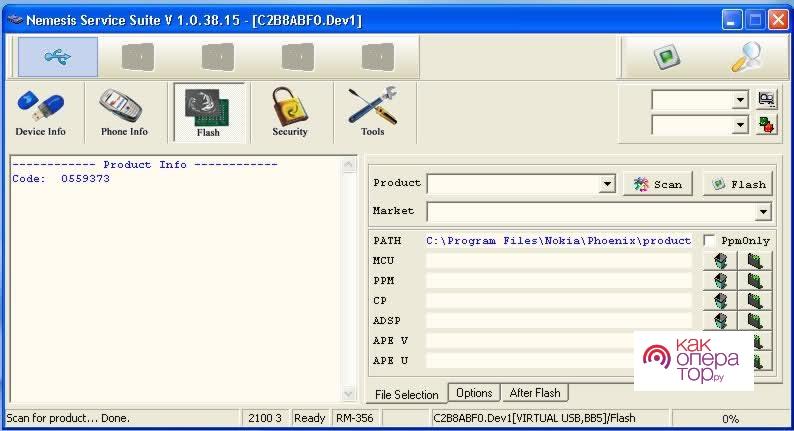
- Открыть полученный файл через программу под названием «Блокнот».
- Удалить цифру «3» из пятой строки кода.
- Ознакомиться с готовым шифром.
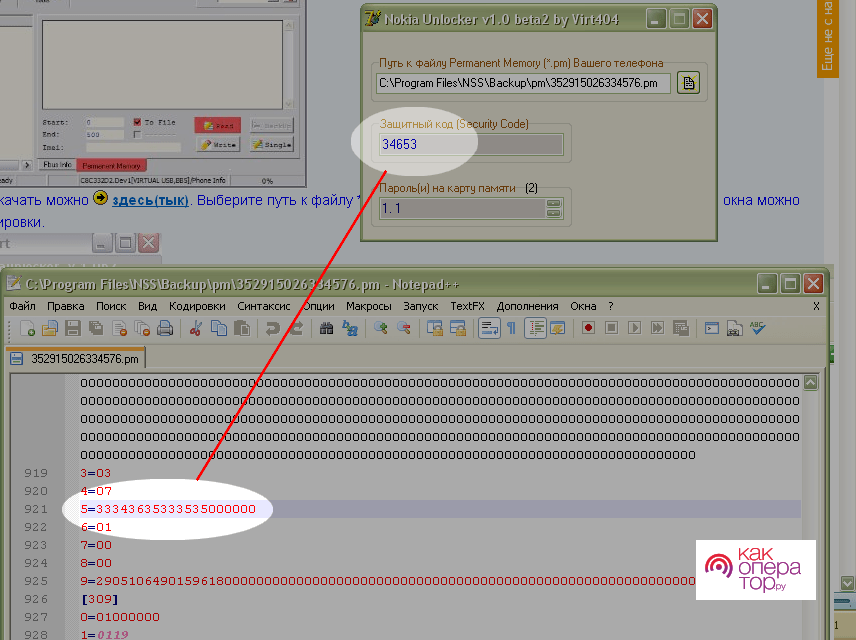
Сброс настроек комбинацией клавиш
Чтобы не тратить время и силы на установку сторонних источников, можно воспользоваться специальной комбинацией клавиш для сброса настроек телефона до заводских параметров.
Чтобы восстановить работу мобильного устройства с помощью комбинации клавиш, необходимо:
- Открыть экран для набора номера телефона.
- Набрать специальный код «*#7780#;».
- Кликнуть на кнопку «Позвонить», которая выглядит в виде изображения зеленой трубки.
- Дождаться окончания процесса.
- Включить мобильный телефон.
Если попытка восстановления доступа к телефону закончилась неудачей, рекомендуется осуществить полный сброс настроек до заводских параметров с помощью комбинации клавиш. Это наиболее эффективный метод, с помощью которого можно быстро восстановить доступ к заблокированному гаджету.
При использовании этого метода происходит полное очищение всех данных. Перед его применением рекомендуется сделать резервное копирование информации.
Чтобы восстановить доступ к заблокированному устройству, необходимо:
- Открыть экран для набора номера телефона.
- Ввести инженерный код «*#7370#».
- Подтвердить действие путем нажатия кнопки «Да».
- Ввести комбинацию клавиш «Off/on+*+3».
Если доступ к устройству ограничен по причине блокировки sim-карты, нужно:
- Извлечь карту из гаджета.
- Включить мобильное устройство.
- Открыть экран для набора номера телефона.
- Ввести инженерный код ««#pw+ UnlockCode+1».
- Кликнуть на клавишу в виде звездочки.
По окончании процесса на экране появляется сообщение «Сброс sim-карты», после чего появляется доступ к мобильному устройству.
Подробнее ознакомиться с кодами для разблокировки устройств от разных производителей можно на официальном сайте производителя.
Как снять блокировку с кнопочного телефона с помощью перепрошивки
Если ни один из предыдущих методов для разблокировки кнопочного телефона не подошел, можно воспользоваться способом перепрошивки.
Чтобы разблокировать мобильный телефон от производителя Nokia с помощью перепрошивки, нужно:
- Включить персональный компьютер и проверить качество интернет соединения.
- Подключить мобильное устройство к компьютеру или ноутбуку с помощью USB-кабеля.
- Установить программу под названием «PC Suite» и, при необходимости, обновить ее до последней версии. Ее можно скачать на официальном сайте Nokia или приобрести диск в магазине гаджетов.
- Установить программу «Nokia Unlocker Tool» на персональный компьютер, после чего распаковать ее.
- Запустить сервис «Nokia PC Suite».
- Выполнить синхронизацию мобильного устройства с компьютером или ноутбуком с помощью USB.
- Включить мобильный телефон в режим «Test Mode» и загрузить необходимые драйвера.
- Запустить приложение «Nokia Unlocker Tool» на ПК.
- Нажать на кнопку «Подключить».
- При появлении уведомления «Телефон подключен» ознакомиться с его характеристиками.
- Кликнуть на кнопку «Прочитать код», которая расположена в нижней части экрана.
По окончании этих действий необходимо проверить работоспособность мобильного устройства и, в случае неудачи, повторить попытку.
Если ничего не помогло
Многие пользователи сталкиваются с ситуациями, при которых появляется большое количество ошибок на смартфоне даже при его разблокировке. Как правило, большинство из них можно устранить самостоятельно и лишь в редких случаях действительно необходимо обращаться к специалисту в сервисный центр.
В таблице представлены самые распространенные ошибки, с которыми сталкиваются владельцы кнопочных телефонов, и методы их устранения:
Возникновение на экране сообщения «Ошибка кода»

Это сообщение свидетельствует о том, что введенные на мобильном устройстве данные некорректны. Можно попробовать заменить сим-карту или воспользоваться помощью специалиста в сервисном центре. При этом мобильный телефон можно разблокировать.
Возникновение на экране уведомления «Not Allowed»

Мобильное устройство заблокировано. Чтобы получить доступ к гаджету, необходимо воспользоваться методом под названием «прямой кабель». Это можно сделать только в сервисном центре при поддержке опытного специалиста. В противном случае можно навсегда потерять доступ к кнопочному мобильному телефону.
Возникновение на экране сообщения «Can’t undo restriction»

В этом случае в обязательном порядке нужно обратиться к специалисту в сервисный центр, поскольку устройство по-прежнему заблокировано. Любое вмешательство грозит серьезными повреждениями гаджета.
Пустой экран

Чтобы быстро устранить эту проблему, рекомендуется воспользоваться незарегистрированной сим-картой. Только при ее наличии можно использовать любой из методов для разблокировки мобильного телефона.
Отсутствуют уведомления на экране мобильного устройства

Чтобы вернуть уведомления, которые приходят от разных источников, необходимо открыть окно для набора номера, ввести специальную комбинацию «#pw+ UnlockCode+1» и дождаться окончания процесса загрузки. Если этот способ не принес ожидаемых результатов, рекомендуется обратиться к специалисту в сервисный центр.
На экране возникает уведомление «Код ввода недействителен»

В этом случае необходимо вводить неправильную комбинацию клавиш до десяти раз. После выполнения этих действий на экране появится окно запроса. В появившееся окно нужно вписать восьмизначный код для разблокировки доступа к мобильному устройству.
Если эти методы не помогают устранить внезапно возникшие ошибки, рекомендуется незамедлительно обратиться к специалисту в сервисный центр, чтобы он смог устранить проблемы на телефоне и восстановить его полноценную работу. В противном случае есть высокая вероятность навсегда потерять доступ к своему мобильному телефону и информации, которая хранится в памяти устройства.
Как разблокировать кнопочный телефон Philips Xenium?
В основном они идут стандартный это 1234 сброс или пароль стандартного пин кода — 0000. Также может помочь код для телефона -1122. Такой код — #*7337# — разблокировка телефона, а *2767*3855# — полный сброс EEROM, если не помогает можно попробовать еще *2767*2878# — пользовательский сброс EEPROM.
Как на кнопочном телефоне убрать блокировку?
Как снять блокировку с телефона samsung кнопочный У с физической снятие блокировки, как правило, производится действием, аналогичным ее включению. Оно осуществляется нажатием определенных клавиш в специальном порядке, либо нажатием и удержанием одной из них. Это могут быть клавиши *, #, и клавиша «Меню».
Можно ли разблокировать кнопочный телефон?
Разблокировать кнопочное мобильное устройство возможно также путем перепрошивки. Для выполнения процедуры (на примере модели Nokia) помимо самого мобильного устройства понадобится: Персональный компьютер или ноутбук с выходом в Интернет. USB-кабель, подходящий к телефону и ПК.
Как перезагрузить кнопочный телефон Philips?
Второй способ перезагрузки Philips Xenium W8510/W8500 более трудоемкий: Выключаем аппарат, одновременно зажимаем «Громоксть -» и «Вкл./Выкл.». Держим до появления меню. Качелькой уменьшения громкости выбираем «Recovery Mode» и качелькой увеличения громкости – подтверждаем эту команду.
Как убрать блокировку клавиатуры на кнопочном телефоне Филипс?
Чтобы разблокировать клавиатуру на этой моделе телефона нужно нажать на клавиатуре звездочку (*) и левую функциональую клавишу вверху телефона (кногпка с чертой _ ). Над ней на экране написано «Разбл.».
Как разблокировать телефон Philips Xenium e169?
Правая функциональная клавиша Выбор параметров на экране. Блокировка/ разблокировка Нажмите и удерживайте , чтобы блокировать клавиши на начальном экране; Нажмите кнопку , а затем кнопку или нажмите и удерживайте кнопку для разблокировки клавиш. вызова.
Как убрать блокировку на кнопочном телефоне DEXP?
- Открыть приложение Family Link на телефоне родителя, с которого все и настраивали.
- Выбрать нужную учетную запись
- Зайти в Настройки, затем в Информацию от аккаунте
- Выбрать пункт Отключить родительский контроль
- При необходимости введите пароль и следуйте подсказкам меню
Как разблокировать клавиши на кнопочном телефоне?
Обычно чтобы заблокировать или разблокировать клавиатуру, используют клавиши * и #. Также используется клавиша «Меню». Нажмите эти клавиши в определенной последовательности, например: *, #, «Меню». Тогда клавиатура будет разблокирована.
Как снять блокировку с обычного телефона?
Для этого надо зайти в настройках телефона в раздел «защита», там выбрать пункт снять защиту sim, телефон попросит вас ввести еще пока действующий код и после ввода пин при включении телефона уже запрашиваться не будет.
Как разблокировать телефон самсунг старый?
- 5 раз подряд на экране своего телефона введите заведомо неверный пин-код или графический ключ блокировки.
- Введите ранее установленный вами же пин-код.
- Блокировка экрана снята.
Как разблокировать кнопочный телефон nokia если забыл пароль?
Как разблокировать телефон (Nokia кнопочный), если забыл пароль? Федерация Ф. Попробуете ввести * # 7780 #, после ввода этого кода введите пароль 12345. Если не получилось, то попробуйте: * # 7370 # или * # 62209526 #.
Как сбросить кнопочный телефон Philips до заводских настроек?
- Во-первых, удержите кнопку питания, до тех пор пока ваше устройство не включится.
- После этого с главного экрана откройте меню и выберите «Настройки» .
- После этого выберите «Резервное копирование и сброс» и нажмите «Сброс заводских данных» .
Как перезапустить телефон Philips?
- Сначала откройте меню «Настройки», «На мобильном устройстве».
- Затем в разделе «Личное» нажмите « Резервное копирование и сброс» . .
- Затем в разделе «Личные данные» нажмите « Сброс до заводских данных» .
Как сделать сброс настроек на Philips?
Чтобы сделать Philips Xenium хард ресет, вам необходимо перейти в настройки смартфона, затем выбрать вкладку Конфедициальность (в некоторых моделях вкладка называется Восстановление и Сброс) и там нажать на кнопку Сброс настроек. После перезагрузки, смартфон вернется к своему заводскому состоянию.
Как разблокировать кнопочный телефон Филипс?
елена н. Чтобы разблокировать клавиатуру на этой моделе телефона нужно нажать на клавиатуре звездочку (*) и левую функциональую клавишу вверху телефона (кногпка с чертой _ ). Над ней на экране написано «Разбл.».
Как снять блокировку с телефона Филипс?
В основном они идут стандартный это 1234 сброс или пароль стандартного пин кода — 0000. Также может помочь код для телефона -1122. Такой код — #*7337# — разблокировка телефона, а *2767*3855# — полный сброс EEROM, если не помогает можно попробовать еще *2767*2878# — пользовательский сброс EEPROM.
Как снять блокировку нокиа кнопочный?
Обычно чтобы заблокировать или разблокировать клавиатуру, используют клавиши * и #. Также используется клавиша «Меню». Нажмите эти клавиши в определенной последовательности, например: *, #, «Меню». Тогда клавиатура будет разблокирована.
Как сбросить на заводские настройки кнопочный телефон?
Сброс настроек очень простой, нужно пройти по пути: меню — настройки — восстановление и сброс, где Вы сможете выбрать сброс настроек до заводских.
Что такое пин код на телефоне?
PIN-код (Personal Identification Number — личный опознавательный номер) можно назвать паролем, с его помощью производится авторизация пользователя. … При необходимости пользователь может самостоятельно его активировать через настройки в своем телефоне или смартфоне.
Как разблокировать телефон Philips Xenium?
Проделать нужно такие действия:
- Полностью выключить телефон.
- Зажать механические кнопки “громкость вверх” и “включение/разблокировка”.
- После того как телефон издаст вибрацию – отпустить кнопку включения, держа при этом “громкость вверх” до появления инженерного меню.
Как сбросить до заводских настроек нокиа кнопочный?
Имеется еще один вариант того, как осуществить полный сброс мобильного устройства Nokia к заводским настройкам, которая по сути является заменой кода *#7370#. После выключения устройства, нажатия и одновременного удерживания трех клавиш – кнопки вызова, «звездочки» и кнопки «три», а также кнопки включения-выключения.
Как сбросить пароль на кнопочном телефоне Texet?
Texet tm 129 как скинуть пароль телефона?
- зайдите в меню устройства;
- откройте «Настройки» — «Телефон»;
- выберите «Сброс настроек»;
- для завершения сброса потребуется ввести пароль 1234.
Как убрать блокировку на телефоне Maxvi?
Для этого вам потребуется зайти в настройки — экран, найти пункт “спящий режим” войти в него и выбрать пункт “никогда” закрыть настройки. После данных манипуляций экран перестанет выключаться автоматически.
Как разблокировать кнопочный телефон DEXP?
Зайдите в «Настройки», выберите «Безопасность и конфиденциальность», нажмите «Блокировка экрана и пароли», потом «Пароль». Нужно будет ввести старый пароль для подтверждения, а потом выбрать новый способ разблокировки. Можно поменять пароль, создать графический ключ или вообще убрать какую-либо защиту при включении.
Как включить кнопочный телефон самсунг?
Как включить кнопочный телефон Самсунг
- подключение к зарядному устройству;
- подсоединить по USB к компьютеру;
- воспользоваться программой ADB, если гаджет подключили к ПК;
- замкнуть контакты металлическим предметом.
Как сбросить настройки на кнопочном телефоне BQ?
Как Сбросить BQ До Заводских Настроек Через Меню?
- Зайдите в меню настроек. …
- Найдите пункт «Восстановление и сброс». …
- Отыщите пункт «сброс настроек» или «сброс данных» и тапните по нему. …
- Подтвердите действие и ждите, когда телефон закончит процедуру отката и начнет перезагрузку.
Что будет если неправильно ввести пин код на телефоне?
Если вы неправильно ввели PIN-код 3 раза подряд — ваша SIM-карта будет заблокирована. Для разблокировки необходимо ввести PUK-код.
Как отключить PIN код на андроид?
Как отключить PIN-код SIM-карты при запуске смартфона или планшета Android. Если вы не хотите вводить PIN-код SIM-карты при каждом запуске смартфона или планшета Android, установите переключатель «Блокировка SIM-карты» в положение «Выкл.», коснувшись его. Теперь вас попросят ввести существующий PIN-код для SIM-карты.
Перечень стандартных паролей для телефонов Philips

В 2021 году практически никто не использует кнопочные телефоны. Сейчас спросом пользуются Android-смартфоны, которые позволяют поддерживать связь с близкими и друзьями и даже выходить в Сеть. Однако, если код доступа к sim-карте был забыт и трижды введён неверно, понадобится приложить усилия для разблокировки устройства.
В этой статье собраны стандартные пароли Philips на телефоне, позволяющие разблокировать устройство. Устанавливать дополнительные программы не придётся.
Что такое стандартный пароль и где его использовать
Стандартные пароли – это набор простых и легко запоминающихся символов, используемых для шифрования. Вот примеры стандартных кодов:
- qwerty;
- 1122;
- pass;
- 1234;
- 1234567890;
- abcdefg;
- 1qw23;
- asdfg.

Опасность стандартных паролей кроется в том, что, если устройство окажется в руках мошенника, он может легко получить доступ к вашим персональным данным.
Вот стандартные пароли для телефонов Филипс. Внимание! Они стирают все данные с устройства! На большинстве устройств это 1122. Если не помогло, попробуйте такие комбинации:
- 1122;
- 0000;
- 12345;
- *88#.
Если ни одна из вышеперечисленных комбинаций не помогла, единственным выходом остаётся сброс до заводских настроек. Не забудьте перед проведением операции сохранить ценные файлы на компьютере.
Как выполнить жёсткий сброс настроек
Существуют три распространенных способа сброса настроек:
- через сервисный код;
- через комбинацию клавиш;
- Hard Reset.
Испытайте все три. Один из вышеупомянутых должен сработать.

Ввод сервисного кода на кнопочном телефоне
Для снятия блокировки по-быстрому подойдёт служба быстрого реагирования. Она доступна каждому пользователю в режиме 24/7. Для выполнения операции следует:
- Полностью зарядить и включить телефон.
- Набрать 112.
- Пока не появился голос автоответчика, нужно 3-4 раза нажать символ звездочки «*». Откроется доступ к набору номера.
- Не всегда получается открыть окно набора номера с первой попытки. Нужно повторять действия до появления желаемого результата.
- Затем следует ввести * 2767 * 8451 # .
Появится кнопка «Reset». Нажмите «ОК» и перезагрузите телефон. После проделанной операции вы снова сможете пользоваться устройством. Но знайте: производители могут придумать другие коды, отличающиеся зависимо от версии устройства.
Комбинация клавиш
Начинающим пользователям телефонов необязательно использовать сложные схемы для восстановления утраченных данных. Можно воспользоваться стандартным паролем для смартфона Philips или комбинацией клавиш из символов. «Лёгкий сброс параметров» выполняется следующим образом:
- Наберите * # 7780 # .
- Затем нажмите на зеленую клавишу вызова.
- Дождитесь окончания процедуры и перезагрузите устройство.
Если «деликатные» способы не дали ожидаемого результата, и вы не получили доступ к телефону, придётся воспользоваться жёстким методом – окончательным сбросом настроек. Операция срабатывает эффективно, но учтите, что данные во внутренней памяти устройства сотрутся навсегда. Перед очисткой создайте резервную копию файлов.

Для принудительного сброса следует:
- Позвонить на * # 7370 # , после чего выбрать «Да».
- Ввести комбинацию On/Off + * + 3 .
Также для упрощения пользования кнопочным телефоном производители придумали специальные коды для получения характеристик устройства. Существуют комбинации, позволяющие узнать код защиты, версию прошивки и подобные данные.
- * # 06 # — отображает на экране IMEI устройства;
- * # 2820 # — высвечивает адрес Bluetooth;
- * # 0000 # — показывает модель телефона, версию прошивки, оригинальность и дату создания;
- * # 92702689 # — отображает срок эксплуатации.
Рекомендуется записать эти коды на бумаге, поскольку их могут потребовать специалисты, если потребуется отнести телефон на ремонт.
Hard Reset для разблокировки телефона
Операция позволяет принудительно перезагрузить устройство и полностью очистить устройство. Чтобы воспользоваться функцией Hard Reset на Филипс, вам следует:
- Выключить телефон.
- Включить устройство и зажать нижнюю качельку громкости на 1-2 секунды. Дождаться появления картинки. После появления картинки робота отпустить кнопки.
- Для открытия меню восстановления зажать верхнюю качельку громкости и кнопку питания.
- Качелькой «-» перейти на «wipe data». Нажать на Питание.
- Выбрать «Remove all data on this device».
- После окончания операции перезагрузить телефон, выбрав «Reboot system».
Операция также проделывается через меню. Перейдите в:
- Меню – Параметры.
- Резервное копирование/сброс.
- Сброс до заводских настроек.
- Очистить всё.
Забыть четырёхзначный код от сим-карты может любой пользователь гаджета. Для восстановления доступа производители придумали пароли для жёсткого сброса настроек на Philips. Комбинации помогают открыть настройки телефона и разблокировать его.
Самым простым способом считается применение сервисного кода. Второй вариант – позвонить в экстренную службу. Ещё можно ввести стандартные пароли. В крайнем случае можно воспользоваться методом Hard Reset для восстановления работоспособности устройства.
Находясь в кармане брюк, косметичке или сумке, непроизвольное нажатие на клавиши мобильного телефона может привести к комичным, но зачастую нежелательным последствиям. Блокировка клавиатуры мобильного телефона предотвращает случайные отправки sms-сообщений, исходящих вызовов и изменений настроек.
Вам понадобится
- — мобильный телефон;
- — активная сим-карта.
Инструкция
Исключением являются телефоны в виде «раскладушки», которые не требуют блокировки клавиш, так как изначально защищены от случайного незапланированного нажатия на них. Телефоны с открытой клавиатурой набора номера подразделяются на физические и сенсорные.
Батарея и выносливость: спешите, мне не нужно каждый день заряжать
Удовлетворение вашего мобильного телефона часто также зависит от времени автономной работы. Современные смартфоны, в этом смысле, многие люди не будут наслаждаться своей «суровостью», и их ежедневная ежедневная зарядка является необходимой рутиной. Выносливость телефона может дать хорошие результаты.
Звук: обычный пользователь не будет разочарован
Скорость зарядки через кабель для передачи данных, подключенный к ноутбуку, была утомительной и продолжалась четыре часа. Из обычной сети полностью заряженный телефон был заряжен в течение 2, 5 часов. Звуковое воспроизведение музыки обеспечивается громкоговорителем на задней панели телефона. С другой стороны, при максимальном объеме качество песен немного ухудшается, поэтому вам нужно это сделать.
Совет добавлен 6 декабря 2011 Совет 2: Как снять блокировку кнопок Чтобы избежать случайных вызовов или изменений настроек телефона, нужно обязательно устанавливать блокировку на клавиатуру. В зависимости от модели телефона блокировка устанавливается и снимается по-разному.
Инструкция
Как снять блокировку кнопок — версия для печати
Оцените статью!
Находясь в кармане, сотовый телефон может вести себя непредсказуемо: случайные звонки, выход в интернет. Разумеется, все это отражается на балансе абонента. Чтобы избежать подобных казусов, на мобильных устройствах была реализована возможность блокировки телефона
.
Расположение динамика на задней панели крышки приводит к небольшому искажению музыки при размещении на пэде, но все по-прежнему послушно и достаточно. Динамик расположен на задней панели в левом углу. Более уверенными будут наушники. На кабеле для наушников мы также находим клип для одежды вместе с простым драйвером, который позволяет переключаться между песнями.
Дисплей: резистивный, но с способностью души
Качество воспроизводимой музыки сделало меня счастливой, и у меня не так много оговорок в этом ценовом диапазоне. Размер диагонали не то же самое, и люди с большими пальцами могут перемещать дисплей на экране с несколькими морщинами на лбу, но на самом деле они могут хорошо контролироваться руками мальчиков.
Инструкция
Блокировка телефонной клавиатуры. Чтобы заблокировать кнопки на телефоне, нужно в течение нескольких секунд удерживать клавишу «*». Также некоторые модели телефонов предусматривают возможность автоматической блокировки клавиатуры, если устройство бездействует определенное время. Для активации автоматического блока клавиш нужно зайти в настройки телефона
. Если он поддерживает такую опцию, вы сможете задать время, по истечению которого клавиатура будет заблокирована (5, 10 или 15 секунд бездействия). Такие модели устройств, как слайдеры, можно настроить таким образом, что клавиатура будет автоматически заблокирована при закрытии верхней панели телефона
– подобную функцию также можно активировать в настройках.
Углы обзора дисплея являются одними из лучших. Дисплей реагирует очень хорошо и быстро. Производитель решил оснастить эту модель резистивным дисплеем, который может обрабатывать не только стилус, но и кончики пальцев. Дисплей с первого взгляда и на ощупь чувствовал себя емкостной. Ответы сенсорного ответа являются образцовыми, и весь дисплей дает отличную обратную связь с пользователем. Существует также возможность калибровки. Цветопередача работает сбалансированным образом, и, несмотря на небольшой проблеск писем и значков, у меня может не быть существенной оговорки для него.
Разблокирование телефонной клавиатуры. Большинство моделей сотовых телефонов подразумевают снятие блока с клавиатуры следующим образом: некоторое время удерживается звездочка, после чего нажимается клавиша «ОК». Если говорить о слайдерах, разблокирование клавиатуры осуществляется таким же способом. Вы также можете настроить телефон на снятие блока клавиш при открытии слайдера. Соответствующие параметры вы можете задать в настройках мобильного устройства.
С другой стороны, вы не можете контролировать яркость дисплея. Диод заменяет пульсирующую клавиатуру в случае пропущенного вызова или сообщения. Эффективные световые сигналы клавиатуры могут быть отключены в настройках. Чтобы начать просмотр меню устройства и перейти на главный экран, вам необходимо разблокировать телефон. Это делается либо нажатием кнопки блокировки со стороны устройства, а затем перемещением в направлении стрелки. В верхнем левом углу отображается сетевое соединение, уровень сигнала, состояние батареи и имя оператора мобильной связи.
3 гарантированных способа разблокировки кнопочного телефона
Сегодня многие уже не пользуются кнопочным телефоном как основным, но он всегда выручает, когда из строя выходит смартфон. Обычно снятие блокировки с клавиатуры аппарата не вызывает особых сложностей. На экране всплывает подсказка об определенной комбинации клавиш: в основном это сочетание кнопки «Меню» и знаков «*» или «#». Но может случиться так, что для ограничения доступа к личным данным вы внесли защитный цифровой пароль (пин-код) и забыли его. Разберем, как разблокировать кнопочный телефон в такой ситуации.
Скажем сразу, что эта неприятность может произойти как с известными марками (Sony Ericsson, Fly, Lg, Philips, Nokia, Samsung, Alcatel, Zte, Oysters), так и с менее популярными (Texet, Explay, Dexp, Prestigio, Digma, Irbis, Maxvi, Vertex, Jinga, Qumo, Keneksi, Ark, Itel, Inoi).
Необходимо ввести сервисный код
Через вызов SOS
Для снятия блока можно использовать номер экстренных служб — SOS или 112, и специальный код, после набора которого произойдет полный сброс установок до заводских.
Разберем на примере аппарата фирмы Samsung.
Рекомендуем посмотреть видео инструкцию:
Теперь можно свободно пользоваться устройством.
Стоит напомнить, что у каждого производителя свои пароли доступа к инженерным функциям гаджета. Более того, существует зависимость от модели и версии программного обеспечения.
Вызываем ошибку симкарты
Другой способ осуществляется с помощью симки любого оператора. Он довольно простой, но будет удобен только в случае свободного доступа к sim-слоту. Рассмотрим также на примере Самсунг:
Произойдет сброс всех настроек до заводских установок, и пароль будет забыт.
Перепрошить девайс
Чтобы произвести прошивку, вам понадобится:
Не забывайте, что в процессе перепрошивки телефон должен быть полностью заряжен.
Соедините два устройства, убедитесь, что ваш аппарат отображается в меню устройств на компьютере. Открываем утилиту для переустановки ПО и следуем инструкции по перепрошивке. Не рекомендуем отходить от инструкций и рекомендаций приведенных создателем программы, так как это может превратить технику в «кирпич».
Обратиться в сервисный центр или мастерскую
Если у вас не получается самостоятельно сбросить пин код, или вы не уверены в собственных силах при переустановке системы, всегда можно обратиться в сервисную службу производителя или в мастерскую по ремонту. Единственное — это будет стоить денег и займет определенное время, в зависимости от загруженности мастера.
Также вам могут подсказать коды обнуления данных или место, где можно найти официальную версию прошивки.
Заключение
К сожалению, с каждым годом все труднее найти необходимую версию операционной системы, кабель для подключения к стационарному компьютеру и программное обеспечение для домашней перепрошивки устаревшего телефона, и в случае проблем все чаще приходится обращаться в сервисный центр. Тем не менее старые добрые кнопочные телефоны выпускаются многими производителями (Мтс, Мегафон, Флай, Филипс, Нокиа, Самсунг, Вертекс, Вигор, Зте, Кенекси, Микромакс, Ирбис, Эксплей, Дексп, Дигма, Престижио, Алкатель, Моторола, Флер) до сих пор.
Для разлочки девайсов, поднятого в данной статье, могут помочь специальные инженерные пароли, причем не только для разблокировки. Список кодов можно посмотреть здесь. Помните, что у каждого производителя они свои, и чем крупнее и известней компания, тем легче вам будет найти и ПО, и спец.пароли.
Видео
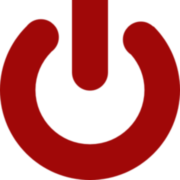
По сути — главный редактор всего сайта, всегда на связи с лучшими авторами. Корректировка и вычитка, его работа. Отличный знаток своего дела. Великолепно разбирается в технических нюансах электроники. Изредка пишет и выкладывает авторские статьи.
В России падают продажи ПК и ноутбуков. Это мы бедные или компьютеры умирают?
В РФ резко упали отгрузки ПК — как десктопов, так и ноутбуков. Аналитики связывают сокращение поставок с похудевшими кошельками россиян. Но так ли это? Или просто компьютеры больше никому не нужны? Разбираемся.
«Яндекс» создал российский аналог YouTube
Компания «Яндекс» объявила о расширении функциональности сервиса «Яндекс.Эфир». Теперь пользователи площадки могут не только просматривать телепередачи, фильмы, сериалы и мультфильмы, но и принимать участие в создании и размещении контента. Разработчики предусмотрели для авторов возможность заработка на качественных и интересных видеороликах посредством монетизации.
Новые аккумуляторы для носимых устройств вообще не нуждаются в подзарядке
На пути широкого распространения носимых гаджетов и устройств интернета вещей стоят громоздкие неэффективные аккумуляторы, которые не только занимают много места, но и требуют постоянной подзарядки. Решить проблему могут созданные японскими учёными растягиваемые материалы, которые во время расширения способны собирать энергию, необходимую для работы устройства.В
Украинец понёс суровое наказание за кражу аккаунта в World of Tanks
Несмотря на отсутствие явного физического воплощения, виртуальные внутриигровые предметы зачастую имеют огромную ценность — лишь недавно все обсуждали новость про фаната EVE Online, потерявшего из-за внезапной атаки мародёров добра на пять тысяч долларов. А тем временем украинский суд вынес обвинительный приговор за кражу танков в World of Tanks.
В сети появился список игр, которые станут бесплатными в Steam
Сервис цифровой дистрибуции Epic Games Store уже давно проводит еженедельные раздачи игр и постоянно оповещает пользователей о следующих участниках акции небывалой щедрости. Кажется, Steam тоже решил не держать в секрете от геймеров грядущиеВ события — в сети появился список игр, которые в ближайшее время станут бесплатнымиВ в магазине Valve.
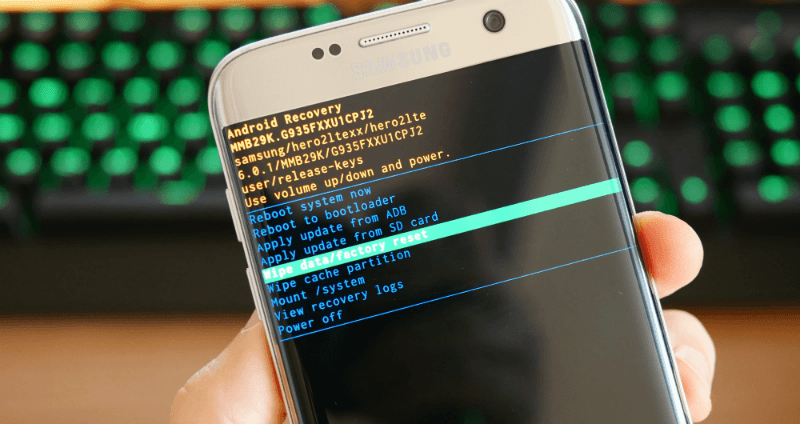
Сложно представить человека, который не пользовался бы мобильным телефоном в современном мире. А в качестве операционной системы на большинстве устройств установлен Android, который не застрахован от проблем в виде сбоев, критических ошибок и зависаний. Один из способов решать возникающие проблемы — сброс телефона до заводских настроек. И сегодня мы расскажем, как можно сбросить телефон до заводских настроек, и когда это стоит делать.
Когда нужно сбрасывать
По факту сброс до заводских настроек — это возвращение ОС телефона к ее изначальному состоянию. А это значит, что вы потеряете все сохраненные файлы, лишитесь настроек и установленных приложений. Это крайняя мера, прибегать к которой следует в ситуации, когда менее радикальные способы опробованы и результата не принесли, а все нужные файлы извлечены из памяти и сохранены на стороннем носителе.Итак, в числе причин, когда можно прибегнуть к сбросу андроид до заводских настроек:
Осуществляем сброс до заводских настроек
Существует сразу несколько способов сбросить настройки телефона до изначального состояния. Они разной степени замороченности, но в целом довольно простые, и справиться с каждым не составит труда. Выбираем наиболее приглянувшийся, если по какой-то причине не сработал один — всегда есть возможность попробовать другой. Перед тем, как прибегнуть к одному из них еще раз убедитесь, что все нужное скачано с телефона, а само устройство полностью заряжено. А теперь остановимся на каждом способе подробнее.
Сброс посредством меню
Пожалуй, самый простой способ сбросить ваш телефон до заводских настроек — воспользоваться обычным меню. Проблематичным он будет только тогда, операционная система телефона глючит настолько, что нормально переходить по пунктам меню становится невозможно. Итак, если меню доступно и его использование не приводит к критическим ошибкам, то делаем следующее:
Понять, что вы все сделали правильно, поможет всплывающее оповещение, в котором система уведомит вас о том, что сброс настроек приведет к удалению персональных данных, имеющихся настроек, установленных приложений и тому подобного. Подтверждаем сброс и обнуляем. Вы ведь уже сохранили все важное?
Сброс через комбинацию кнопок телефона
Но как перейти к заводским установкам, когда воспользоваться меню невозможно? Или в тех, когда телефон до этого меню даже не догружается, намертво зависая на экране приветствия? Конкретно для этих случаев разработчиками предусмотрена альтернативная возможность обнулить настройки операционной системы до первоначального состояния. Этот способ подразумевает использование обычных кнопок телефона, таких как кнопка включения и кнопки изменения громкости, которые нажимаются в определенной последовательности или одновременно. 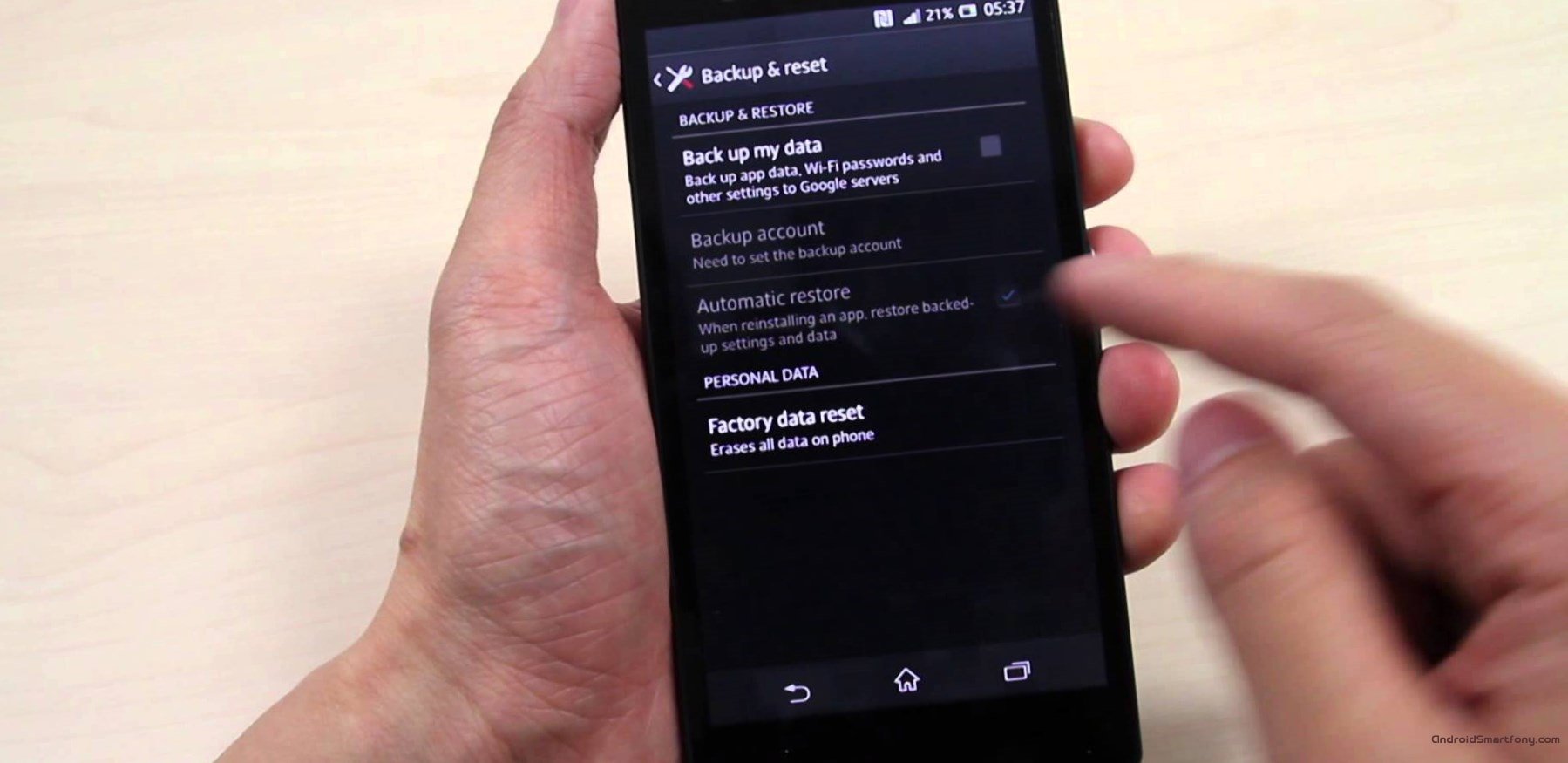 Итак, по какой-то причине сброс через меню невозможен. Переходим к сбросу клавишами. Сделать это можно следующим образом:
Итак, по какой-то причине сброс через меню невозможен. Переходим к сбросу клавишами. Сделать это можно следующим образом:
Что касается кнопок, которые нужно зажимать для перехода в режим восстановления, — они целиком и полностью зависят от производителя вашей модели телефона. Вот несколько сочетаний кнопок запуска recovery для наиболее популярных и распространенных марок смартфонов:
Конечно, здесь описаны способы перехода к сбросу далеко не для всех существующих брендов. Если у вас другая марка, то необходимую информацию можно найти в инструкции к телефону или в интернете.Все перечисленные выше манипуляции приведут к появлению меню восстановления. 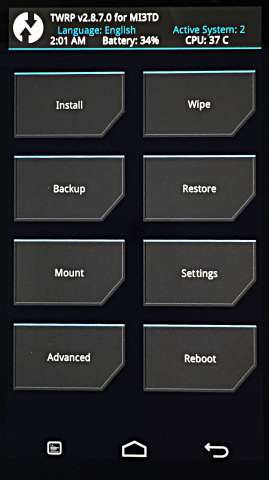 По-умолчанию оно будет на английском, необходимый пункт называется Wipe data/Factory reset. В том случае, когда экран не реагирует на нажатия по нему, перемещаться по строкам можно с помощью кнопок изменения громкости, подтверждением же будет однократное нажатие кнопки включения.
По-умолчанию оно будет на английском, необходимый пункт называется Wipe data/Factory reset. В том случае, когда экран не реагирует на нажатия по нему, перемещаться по строкам можно с помощью кнопок изменения громкости, подтверждением же будет однократное нажатие кнопки включения.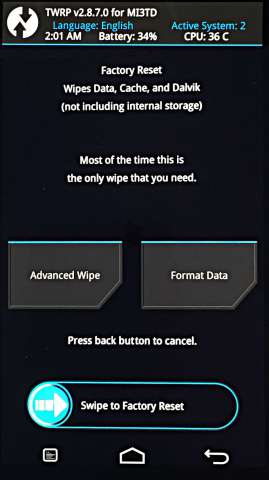 После выбора пункта сброса будет необходимо подтвердить удаление данных, нажав кнопку включения.
После выбора пункта сброса будет необходимо подтвердить удаление данных, нажав кнопку включения.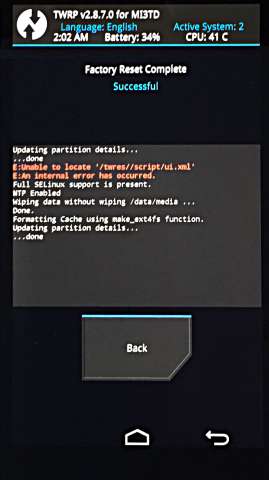 Запустится процесс перехода к заводским настройкам с очисткой всей лишней информации. По его завершению выполняем перезагрузку системы, выбрав пункт Reboot system. После перезагрузки смартфон откатится до изначального состояния.
Запустится процесс перехода к заводским настройкам с очисткой всей лишней информации. По его завершению выполняем перезагрузку системы, выбрав пункт Reboot system. После перезагрузки смартфон откатится до изначального состояния.
Сброс через меню вызова
Дополнительный способ, который не слишком отличается от обнуления через меню. Открываем набор номера для вызова и вбиваем туда одну из следующих комбинаций: *#*#7378423#*#* или *#*#7780#*#* или *2767*3855#.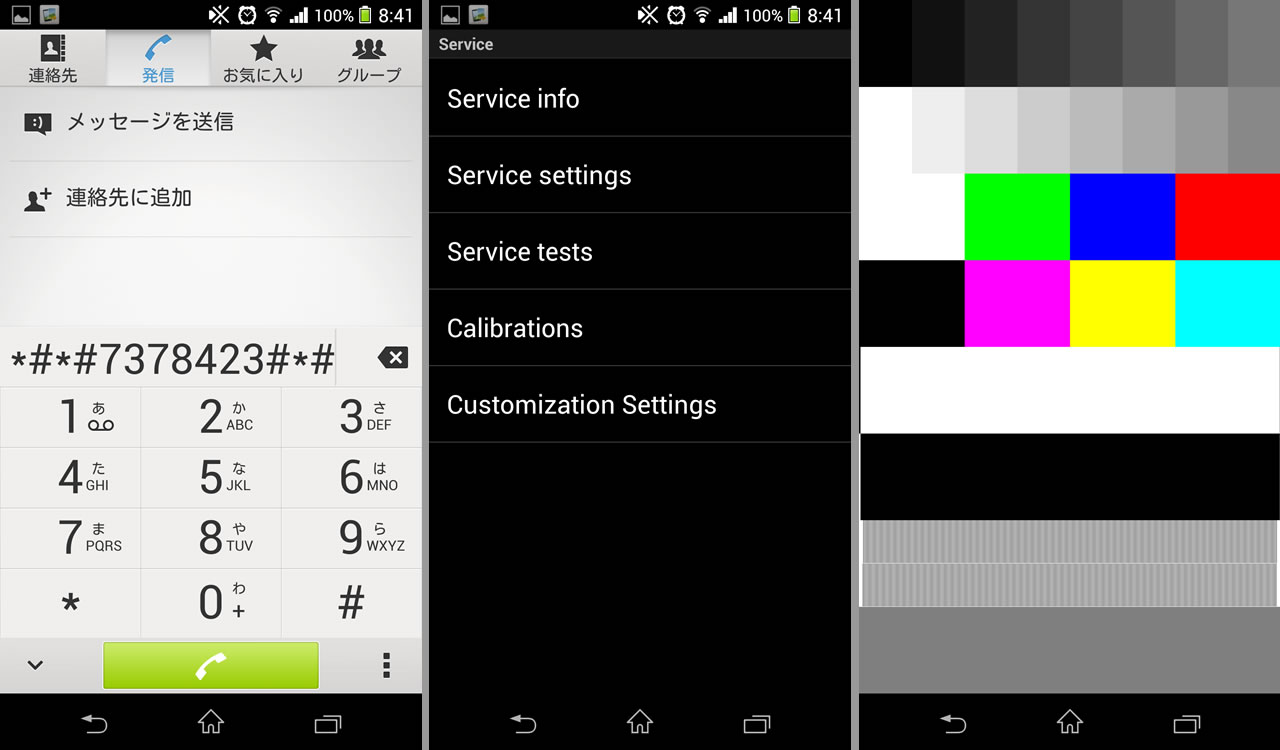 Жмем клавишу вызова, дожидаемся перезагрузки и сброса настроек.
Жмем клавишу вызова, дожидаемся перезагрузки и сброса настроек.
Теперь не нужно искать зеркала, просто скачайте и установите приложение 1Xbet.apk на свой мобильный.
Если Вы это читаете, значит Вам было интересно, поэтому пожалуйста подпишитесь на наш канал на Яндекс.Дзен, ну и за одно поставьте лайк (палец вверх) за труды. Спасибо!
Если Вы это читаете, значит Вам было интересно, поэтому пожалуйста подпишитесь на наш канал на Яндекс.Дзен, ну и за одно поставьте лайк (палец вверх) за труды. Спасибо!
Источник
Как снять блокировку с кнопочного телефона
Сегодня мало кто пользуется кнопочным телефоном, поскольку на смену ему пришел смартфон, позволяющий оперативно решать производственные вопросы, быть на связи с родными и друзьями, с пользой проводить досуг. Но если гаджет выходит из строя, выручает старый надежный мобильник. Он, как и все мобильные девайсы, снабжен функцией блокировки. Обычно снятие защиты клавиатуры не вызывает сложностей, поскольку на экране всплывает подсказка, какую комбинацию клавиш применить. Но если для ограничения доступа был введен PIN-код или пароль, а затем благополучно забыт, понадобится некоторое время, чтобы разблокировать телефон.
Описанные ниже варианты одинаково актуальны как для популярных моделей (Nokia, LG, Sony Ericsson, Fly, ZTE, HTC), так и менее известных марок (Irbis, Ark, Texet, Vertex, Inoi, Qumo, Explay и др.).
1. Как разблокировать кнопочный телефон с помощью сервисного кода
Снять защиту клавиатуры и получить доступ к информации на кнопочном телефоне можно с использованием сервисного кода. При вводе комбинации символов следует быть предельно внимательным. Малейшая ошибка способна привести к запуску совсем иных процессов, в результате которых гаджет будет поврежден или выведен из строя.
Вызов SOS
Чтобы снять блок с телефона, легче всего воспользоваться услугами служб быстрого реагирования, которые работают в круглосуточном режиме. Для примера можно использовать аппарат фирмы Samsung.
Когда появится надпись «Reset», останется только перезагрузить устройство, а затем свободно им пользоваться. Каждый производитель придумывает собственные уникальные пароли доступа к инженерным функциям телефона, которые могут отличаться в зависимости от модели либо версии ПО.
2. Как убрать блокировку с кнопочного телефона через программу для сброса защитного кода
Специальные утилиты способны подобрать код разблокировки или выполнить жесткий сброс всех настроек и удаление хранящейся информации, однако их не рекомендуется использовать до истечения гарантийного срока. В качестве примера подойдет аппарат Nokia, персональный компьютер или ноутбук и популярная программа «Mynokia».
После завершения процесса настройки на телефоне будут сброшены до заводских параметров, а вся хранившаяся информация исчезнет. Одновременно защитным будет считаться код, установленный производителем по умолчанию (обычно это «12345»).
Чтобы идентифицировать защитный код (на примере Nokia) можно использовать программу NSS — Nemesis. Для этого понадобится скачать ее на свой компьютер, а далее:
3. Сброс настроек комбинацией клавиш
Неопытные пользователи могут не прибегать к сложным механизмам восстановления защитного кода, а воспользоваться более простым и доступным методом разблокировки кнопочного телефона с помощью определенной комбинации цифр и символов. Выполнить так называемый «мягкий сброс» можно следующим образом:
Далее потребуется дождаться завершения операции «Восстановление настроек», и войти в телефон.
Если вышеописанные способы не помогли достичь желаемого результата и восстановить доступ к содержимому телефона, стоит воспользоваться радикальным методом жесткого сброса настроек. Он считается эффективным, но имеет один недостаток — уничтожает все данные, хранящиеся в памяти устройства. Прежде чем продолжить, рекомендуется сделать резервное копирование информации.
Чтобы выполнить принудительный сброс параметров до заводских установок, понадобится:
Иногда доступ к телефону может быть ограничен из-за блокировки сим-карты. Пользователь зачастую не замечает, что безуспешно подбирая забытый код, использует множество (3, 5, 10) попыток. В этом случае разблокировать аппарат обычным способом не получится, понадобится воспользоваться специальным методом.
Из аппарата извлечь сим-карту, после чего включить его. Далее нужно будет ввести одну из двух комбинаций «#pw+ UnlockCode+7#» или «#pw+ UnlockCode+1». При этом, для ввода символов понадобится быстро нажать клавишу со звездочкой «*»:
Фрагмент «UnlockCode» соответствует IMEI телефона и включает 15-17 цифр.
После ввода комбинации на экране должно появиться уведомление «Сброс sim-карты», после чего телефон автоматически будет разблокирован.
Чтобы обеспечить комфортное использование мобильных гаджетов их владельцам каждый производитель старается максимально упростить получение доступа к характеристикам и технической информации об устройствах. Для этого они предлагают специальные коды, которые, впрочем, могут незначительно отличаться в зависимости от модели и версии прошивки. Создатель Nokia не стал исключением.
| Код | Значение |
| 12345 или 0000 | Стандартный код защиты |
| *#06# | Выводит на экран IMEI девайса |
| *#0000# | Позволяет узнать модель устройства, дату выпуска, версию прошивки, подтверждение оригинальности. |
| *#92702689# | Указывает полный срок эксплуатации гаджета. В некоторых моделях подобная информация дополняется датой выпуска, продажи и ремонта, IMEI. |
| *#2820# | На экране высвечивается адрес Bluetooth |
| *#62209526# | Показывает MAC-адрес WLAN |
Данные коды могут потребоваться в процессе эксплуатации гаджета, поэтому целесообразно держать их всегда под рукой.
4. Как снять блокировку с кнопочного телефона с помощью перепрошивки
Разблокировать кнопочное мобильное устройство возможно также путем перепрошивки. Для выполнения процедуры (на примере модели Nokia) помимо самого мобильного устройства понадобится:
Чтобы корректно перепрошить устройство, необходимо выполнять действия в определенной последовательности.
На этом процесс считается завершенным, код прочитан. Аппарат разблокирован и готов к дальнейшему использованию.
Если ничего не помогло
Очень часто после завершения процесса разблокировки кнопочного телефона могут появляться разного рода ошибки, многие из которых можно устранить самостоятельно.
Несколько лет работал в салонах сотовой связи двух крупных операторов. Хорошо разбираюсь в тарифах и вижу все подводные камни. Люблю гаджеты, особенно на Android.
Появляется уведомление «Can’t Undo Restriction» или «Not Allowed»
Аппарат заблокирован, и снять защиту можно только методом «прямого кабеля». Единственный случай, когда лучше обратиться в сервисный центр
Устройство можно разблокировать, однако, подобное сообщение свидетельствует о некорректности введенных данных даже после смены симки
На экране не отображаются уведомления
Разблокировать SIM-карту путем ввода комбинации «#pw+ UnlockCode+7#» или
Экран по-прежнему остается пустым
Нужно попробовать вставить нерабочую симку (не зарегистрированную в сети), после чего выполнить разблокировку
Появляется уведомление «Код ввода недействителен»
Нужно вводить намеренно некорректную комбинацию цифр 5 и даже 10 раз, пока на экране не появится окно запроса. В ответ на него вписать восьмизначный разблокировочный код.
3 гарантированных способа разблокировки кнопочного телефона
Сегодня многие уже не пользуются кнопочным телефоном как основным, но он всегда выручает, когда из строя выходит смартфон. Обычно снятие блокировки с клавиатуры аппарата не вызывает особых сложностей. На экране всплывает подсказка об определенной комбинации клавиш: в основном это сочетание кнопки «Меню» и знаков «*» или «#». Но может случиться так, что для ограничения доступа к личным данным вы внесли защитный цифровой пароль (пин-код) и забыли его. Разберем, как разблокировать кнопочный телефон в такой ситуации.
Скажем сразу, что эта неприятность может произойти как с известными марками (Sony Ericsson, Fly, Lg, Philips, Nokia, Samsung, Alcatel, Zte, Oysters), так и с менее популярными (Texet, Explay, Dexp, Prestigio, Digma, Irbis, Maxvi, Vertex, Jinga, Qumo, Keneksi, Ark, Itel, Inoi).
Необходимо ввести сервисный код
Через вызов SOS
Для снятия блока можно использовать номер экстренных служб — SOS или 112, и специальный код, после набора которого произойдет полный сброс установок до заводских.
Разберем на примере аппарата фирмы Samsung.
Рекомендуем посмотреть видео инструкцию:
Теперь можно свободно пользоваться устройством.
Стоит напомнить, что у каждого производителя свои пароли доступа к инженерным функциям гаджета. Более того, существует зависимость от модели и версии программного обеспечения.
Вызываем ошибку симкарты
Другой способ осуществляется с помощью симки любого оператора. Он довольно простой, но будет удобен только в случае свободного доступа к sim-слоту. Рассмотрим также на примере Самсунг:
Произойдет сброс всех настроек до заводских установок, и пароль будет забыт.
Перепрошить девайс
Чтобы произвести прошивку, вам понадобится:
Не забывайте, что в процессе перепрошивки телефон должен быть полностью заряжен.
Соедините два устройства, убедитесь, что ваш аппарат отображается в меню устройств на компьютере. Открываем утилиту для переустановки ПО и следуем инструкции по перепрошивке. Не рекомендуем отходить от инструкций и рекомендаций приведенных создателем программы, так как это может превратить технику в «кирпич».
Обратиться в сервисный центр или мастерскую
Если у вас не получается самостоятельно сбросить пин код, или вы не уверены в собственных силах при переустановке системы, всегда можно обратиться в сервисную службу производителя или в мастерскую по ремонту. Единственное — это будет стоить денег и займет определенное время, в зависимости от загруженности мастера.
Также вам могут подсказать коды обнуления данных или место, где можно найти официальную версию прошивки.
Заключение
К сожалению, с каждым годом все труднее найти необходимую версию операционной системы, кабель для подключения к стационарному компьютеру и программное обеспечение для домашней перепрошивки устаревшего телефона, и в случае проблем все чаще приходится обращаться в сервисный центр. Тем не менее старые добрые кнопочные телефоны выпускаются многими производителями (Мтс, Мегафон, Флай, Филипс, Нокиа, Самсунг, Вертекс, Вигор, Зте, Кенекси, Микромакс, Ирбис, Эксплей, Дексп, Дигма, Престижио, Алкатель, Моторола, Флер) до сих пор.
Для разлочки девайсов, поднятого в данной статье, могут помочь специальные инженерные пароли, причем не только для разблокировки. Список кодов можно посмотреть здесь. Помните, что у каждого производителя они свои, и чем крупнее и известней компания, тем легче вам будет найти и ПО, и спец.пароли.
Видео
( 6 оценок, среднее 4 из 5 )
Как сделать сброс настроек на fly кнопочный
InDevices.ru — новейшие разработки в области устройств
InDevices.ru — новейшие разработки в области устройств, роботы, обзор гаджетов
Полный сброс (hard reset) телефонов Fly
Прежде чем производить различные действия над своим устройством рекомендуем прочитать данную статью полностью
Чтобы обойти проблему любых неполадок в телефоне, зачастую достаточно воспользоваться функцией hard reset. Данная функция позволяет сбросить настройки до заводских стандартов и удалить все установленные приложения. Но есть одна проблема — на разных моделях телефонов hard reset выполняется по разному. Рассмотрим, как эта процедура проводится на телефонах fly.
Содержание
Способ 1: Когда телефон включен
Что нам понадобится?
При включенном телефоне Fly процедура сброса настроек к заводским стандартам выполняется, как и на других моделях. Нужно зайти в «Настройки», отыскать там пункт «Восстановление и сброс», после чего следует следовать инструкциям. В данном меню можно сбросить только настройки или же удалить все данные и установленные приложения.
Стоит обратить внимание
Если вы выберите пункт удаления данных, будет удалена и вся контактная книга. Поэтому важные телефонные номера лучше сохранить заранее, например, на жестком диске компьютера.
Выполняйте данную процедуру лишь при необходимости. Со сбросом настроек могут быть утеряны важные данные.
Способ 2: Когда телефон не включается
Что нам понадобится?
1. Чтобы сбросить настройки на выключенном телефоне, необходимо зайти в Recovery меню. Для этого достаточно при включении аппарата зажать следующие кнопки: громкость минус, громкость плюс и кнопку включения. Отпускать клавиши следует лишь после появления на экране меню Recovery.
2. Перед вами появится меню, в котором нужно выбрать пункт Wipe data/factory reset. Перемещение курсора по меню выполняется с помощью клавиш регулировки громкости, а выбор определённого пункта можно сделать с помощью кнопки «Опции» (это сенсорная кнопка с изображением четырех квадратов).
3. После проделанных операций перед вами появится новое меню, где необходимо подтвердить выполнение процедуры hard reset. Для этого достаточно опустить курсор на пункт yes — delete all user data и нажать на него. Теперь необходимо выбрать и нажать на пункт Reboot System. Далее произойдет полный сброс всех настроек и данных на телефоне.
Стоит обратить внимание
Со сбросом настроек будут утеряны и многие данные, такие как сохраненные СМС и контакты.
Если вы забыли графический ключ устройства, таким способом можно сбить и данную настройку.
Как сделать сброс Fly до заводских настроек? (Hard reset)
Жесткий сброс, также известный как сброс к заводским настройкам или основной сброс — это восстановление (Форматирование) устройства в том состоянии, в котором оно было, когда оно покинуло завод. Все настройки, приложения (Приложения) и данные, добавленные пользователем, удаляются, что означает, что они удалены навсегда. Мы расскажем как сделать сброс Fly.
Вы забыли свой пароль и хотите сбросить свой Android-телефон. Вот решение этой проблемы. Вы можете сбросить через настройки некоторые мобильные телефоны Android вручную без какого-либо программного обеспечения, но не все устройства Android не перезагружаются вручную. Теперь я предоставляю подробную информацию о том, как сбросить Android-телефон.
Существует два способа как сделать сброс Fly. Прежде чем приступать к сбросу, убедитесь, что вы сделали резервную копию своих мобильных данных, особенно контактов телефона и галереи.
Как сделать жесткий сброс настроек Fly?
ПРЕДУПРЕЖДЕНИЕ: Hard Reset удалит все ваши данные, пожалуйста, будьте осторожны.
Как обойти пароль через учетную запись Гугл
Ваше устройство должно быть включено, подключено к Интернету, и оно должно было установить учетную запись Google.
Из Диспетчера устройств Android вы можете:
— Найти устройство на карте
— Измените экран блокировки
Если ваше устройство подключено к Интернету, и на нем установлена учетная запись Google, ознакомьтесь с этим руководством.
Ваше устройство должно быть включено, подключено к Интернету, и оно должно было быть подключено, через учетную запись Google.
Войдите в свою учетную запись, и Google начнет поиск вашего устройства.
Шаг 3 — Fly пароль
Здесь у вас есть три варианта.Первый — «Ring device».
Шаг 4 — Fly пароль
Следующий параметр — «Заблокировать».
Ваш текущий экран блокировки будет заменен блокировкой пароля. Не используйте свой пароль учетной записи Google.
Шаг 5 — Fly пароль
Теперь в форме «Настройки»> «Безопасность» вы можете изменить блокировку экрана.
Шаг 6 — сброс Fly
Также вы можете восстановить заводские настройки устройства.
«Это приведет к сбросу настроек на вашем устройстве. Ваши приложения, фотографии, музыка и настройки будут удалены. После удаления устройства Диспетчер устройств Android больше не будет работать. Этот сброс является постоянным. Возможно, мы не сможем стереть контент SD-карты на вашем устройстве ».
«Если ваше устройство находится в автономном режиме, мы выполним сброс настроек, как только он выйдет в Интернет».
Шаг 7 — Fly пароль
Забыли пароль Fly — заблокировать блокировку с помощью приложения
сброс fly сброс fly
Просто загрузите приложение на свой компьютер, установите его на свое устройство через веб-рынок и перезагрузите устройство. Вы должны увидеть экран с просьбой активировать приложение. Однако вы должны знать, что после его активации приложение будет запускаться каждый раз при перезагрузке, поэтому обязательно удалите, если вы беспокоитесь о том, что он попадает в чужие руки.
Забыли пароль Fly — Использование командной строки
Есть два разных фрагмента кода, с которыми пользователь XDA Developers m.sabra придумал, что вы можете попробовать. Сначала подключите телефон к компьютеру через USB. Откройте командную строку и введите следующее:
Теперь перезагрузите телефон. Если этот один не работает, попробуйте этот код:
Вы по-прежнему увидите блокировку шаблона при перезагрузке, но он должен принять любой шаблон, который вы попробуете. Там нет гарантии, что он будет работать со всеми устройствами, но это определенно стоит попробовать, прежде чем вам придется сбросить свой телефон.
Все прошло успешно? Если нет почитайте еще несколько способов по сбросу пароля: 5 способов сброса Андроид устройства.
Сброс настроек на кнопочном телефоне fly. Как сделать хард ресет на Fly, hard reset телефона на андроид Флай
Чтобы обойти проблему любых неполадок в телефоне, зачастую достаточно воспользоваться функцией hard reset. Данная функция позволяет сбросить настройки до заводских стандартов и удалить все установленные приложения. Но есть одна проблема — на разных моделях телефонов hard reset выполняется по разному. Рассмотрим, как эта процедура проводится на телефонах fly.
Способ 1: Когда телефон включен
Что нам понадобится?
Стоит обратить внимание
Выполняйте данную процедуру лишь при необходимости. Со сбросом настроек могут быть утеряны важные данные.
Способ 2: Когда телефон не включается
Что нам понадобится?
Стоит обратить внимание
Внимание! Все что вы делаете с вашим устройством, вы делаете добровольно на свой страх и риск! Администрация сайта не несет ответственность в случае возникновения неисправности вашего телефона. Если у вас новый телефон, который находится на гарантии или же вы боитесь, что ваш телефон может испортиться, применив данный способ полного сброса к заводским настройкам Флай, то вы можете обратиться в сервисный центр. Желаю удачи!
СПОСОБ 1: КОГДА ТЕЛЕФОН ВКЛЮЧЕН
Стоит обратить внимание
Выполняйте данную процедуру лишь при необходимости. Со сбросом настроек могут быть утеряны важные данные.
СПОСОБ 2: КОГДА ТЕЛЕФОН НЕ ВКЛЮЧАЕТСЯ
3 СПОСОБ: В ДРУГИХ МОДЕЛЯХ МОЖНО ПРОБОВАТЬ ТАК
Есть два вида сброса настроек FLY IQ449 Pronto:
1 шаг: Заряжаем АКБ. В моём случае я просто подключил сетевое зарядное устройство к смартфону и подождал пока он зарядиться. Если у Вас батарейка разряжена в «ноль», то без «лягушки» вам не обойтись или нужно будет найти другую АКБ. Можно и при 5%(проверено лично) заряда сделать сброс настроек, но лучше не рисковать и зарядить батарею. Чем больше информации на телефоне, тем дольше будет длиться процесс сброса.
3 шаг: Нажимаем сначала кнопку уменьшения громкости(2 ), а затем кнопку кнопку включения/выключения/блокировки экрана(3 ). Держим до появления заставки FLY и отпускаем их.
5 шаг: Выбираем пункт wipe data/factory reset.
Иногда даже самый хороший и качественный смартфон может начать «тормозить», перестать выполнять команды пользователя или вовсе перестать включаться. А может быть, вы забыли графический ключ — пароль доступа к устройству?
В данном случае можно провести полный сброс настроек до заводских параметров — Hard Reset, или «жесткий сброс». Мы расскажем вам, как сделать Hard Reset на Fly с ОС Андроид с минимальными потерями.
Что сделать перед жестким сбросом?
Учтите, что при жестком сбросе удаляются все настройки и данные на вашем смартфоне. Поэтому сначала разберитесь, как перенести контакты с телефона на ПК и сохранить там же все изображения, документы и прочую важную для вас информацию. Синхронизируйтесь в гугл-аккаунте, перенесите самые важные контакты на сим-карту и сохраните весь контент вашего устройства на внешних носителях. Ведь после Hard Reset ваш телефон будет полностью «чистым».
Программный Хард Ресет
Первый способ провести жесткий сброс — программный. И проводится он при включенном телефоне. Для этого:
Этот способ очень простой. Но он сработает только в том случае, если ваш смартфон работает в правильном режиме, есть доступ к меню. Например, если вам нужно очистить телефон перед продажей.
В большинстве же случаев Hard Reset требуется, когда смартфон отказывается работать или вовсе не включается. Итак, как сделать Хард Ресет на Fly, который не включается?
Любые самостоятельные вмешательства в ПО смартфона снимают устройство с гарантийного обслуживания.
Существует два способа провести аппаратный жесткий сброс. Рассмотрим оба.
Способ первый
Все, выполняется сброс данных и настроек на телефоне.
Способ второй
В некоторых моделях смартфонов Fly кнопка выбора — это не клавиша «Опции», а клавиша включения телефона. Если вы не уверены в правильности своих действий, изучите видео и инструкции конкретно по вашей модели или отдайте устройство специалисту.
Способ 1: Когда телефон включен
Что нам понадобится?
Стоит обратить внимание
Выполняйте данную процедуру лишь при необходимости. Со сбросом настроек могут быть утеряны важные данные.
Способ 2: Когда телефон не включается
Что нам понадобится?
Стоит обратить внимание
После такой очистки планшет вернется в стандартный для этой модели вид, как если бы он был из коробки. Рассмотрим все способы системного сброса. Любой хард ресет выглядит как перезагрузка планшета с форматированием информации в нем. В каждом конкретном случае операция может выполнятся по разному, например с очисткой SD карты или сброса графического ключа.
Перед сбросом системных настроек не забудьте сохранить Ваши данные находящейся в планшете (смс, контакты и прочие записи). После сброса, все пользовательские записи стираются из памяти вместе с настройками.
Вариант 1
7. В заключении, для завершения и перезагрузки выбираем пункт reboot system now
8. После перезапуска сброс завершится
Вариант 2
2. Выбираем Восстановление и сброс
3. После нажимаем на Сброс настроек
4. Нажимаем кнопку Сброс и соглашаемся с уничтожением всей личной информации
5. Процесс сброса завершится после того как гаджет перезапустится
Какой стандартный Fly пароль для всех телефонов?
Что делать если забыл заводской Fly пароль? В данном посте мы представим все возможные пароли для телефона Fly.
Обычно стандартный пароль указывается на коробке. Но так как у вас её нет, попробуйте несколько вариантов из перечисленных паролей на Fly. Внимание возможно у вас удалятся все данные, в том числе и номера телефонов! Чаще всего из стандартных паролей подходят: 1122, 3344. Если они вам не подошли попробуйте другие варианты: 0000, 00000, 1234, 12345. Скорей всего один из них вам помог, если это так поделитесь записей в социальных сетях. Но возможно кому то не один из предложенных паролей не помог, поэтому пишите свои варианты в комментариях ниже.
Как сделать сброс Fly пароль для кнопочных версий телефона?
Как выполнить жесткий сброс Fly пароль если его забыл?
Представлены все возможные способы сброса пароля на телефоне Fly. Перечислены модели и пошаговая инструкция сброса пароля.
Предупреждение: При выполнении операции восстановления в процессе работы советуем не извлекать аккумулятор до завершения операции. Перезагрузка мобильного устройства в плохом случае может произойти повреждение телефона. Более подробно описано:
Сброс пароля Fly на смартфонах.
1. Чтобы выключить смартфон, надавите и удерживайте кнопку включения (питания) на некоторое время.
2. Потом надавите и удержите клавишу повышения громкости примерно на 3 секунды.
3. Удерживая на давленой кнопку повышения громкости, на некоторое время на давленой кнопку питания.
4. Вы можете отпустить удерживаемые клавиши, когда на экране телефона отображается изображение Andoid.
5. После этого надавите кнопку питания, для того чтобы зайти в режим восстановления.
6. Используя клавиши громкости, чтобы переместиться до «удалить данные / сделать сброс до заводских настроек », а затем надавите кнопку питания для завершения.
7. Пролистайте вниз до «Да — удалить все пользовательские данные». Используйте кнопку «Понижения громкость» для прокручивания и клавишу «Питание» для завершения.
8. Чтобы сделать перезагрузку телефона, нажмите «перезагрузить телефон сейчас».
Хорошо! Жесткий сброс завершён!
1. Отключите телефон, используя кнопку выключения.
3. Надавите на «Восстановить заводские данные», выберите «Сбросить телефон».
4. После этого надавите «Стереть все», чтобы пошла операция жесткого сброса.
LiveInternetLiveInternet
-Музыка
-Цитатник
Нежнейший шоколадно-сливовый бисквитный рулет «Мария» Нежнейший бисквитный рулет. С насыщ.
Варианты фраз для гравировки колец. Неcколько вaриaнтов фрaз для гравировки нa коль.
Луковая шелуха от вредителей Не всем известно, что хорошим удобрением и отличным средством о.
Самый полезный в мире завтрак: Овощная запеканка «Минутка здоровья» Овощная з.
-Ссылки
-Рубрики
-Приложения
-Метки
-Фотоальбом
Идеи вязаных изделий на малюток
-Всегда под рукой
-Поиск по дневнику
-Подписка по
-Друзья
-Постоянные читатели
-Статистика
Секретные сервисные коды телефонов Fly
Работает на МХ200, 300 и т.д. Включаем, кода тел попросит пароль вводим 77777777 и жмём ОК, далее вводим *#987*99#.. И всё тел как новенькийй с кодом 0000.
*#23642*# Вход в тестовый режим
*#8375# Просмотр версии ПО
1122 Код блокировки по умолчанию
*#13646633# Инженерное меню
*#18375# Версия прошивки
***503# Вход в тестовый режим
*01763*737381# Reset, форматирование
1234 Код блокировки по умолчанию
Fly M100, SL100, SL400m, SX220, V100
####1111#, Ok Вход в тестовый режим
####0000#, Ok Просмотр версии ПО
1234 Код блокировки по умолчанию
*#987* Вход в тестовый режим
*#900# Просмотр версии ПО
*#987*99# Возврат к заводским установкам
*#369# Контрастность Дисплея
*364* Вход в тестовый режим
0000 Код блокировки по умолчанию
*#987* Вход в тестовый режим
*#900# Просмотр версии ПО
*#987*99# Возврат к заводским установкам
*#369# Контрастность Дисплея
0000 Код блокировки по умолчанию
*#110*01# Инженерное меню
*#18375# Просмотр версии ПО
1122 Код блокировки по умолчанию
*#66*# Вход в тестовый режим
*#66*# Просмотр версии ПО
1122 Код блокировки по умолчанию
*#66*# Вход в тестовый режим
1234 Код блокировки по умолчанию
**248## Вход в тестовый режим
**248## Просмотр версии ПО
0000 Код блокировки по умолчанию
*789# Просмотр версии ПО
**248## Вход в тестовый режим
**248## Просмотр версии ПО
1234 Код блокировки по умолчанию
*#12515# Просмотр версии ПО
*#125789# Возврат к заводским установкам
Fly 2040, MX230, SX210, SX300, SX305, SX310, E300, LX600, SX100, LX610
Источник
